Page 1

Xerox Phaser 7800
Color Printer
Imprimante couleur
Xerox® Phaser® 7800
User Guide
Guide d'utilisation
Italiano Guida per l’utente
Deutsch Benutzerhandbuch
Español Guía del usuario
Português Guia do usuário
Nederlands Gebruikershandleiding
Svenska Användarhandbok
Dansk Betjeningsvejledning
Čeština Uživatelská příručka
Polski Przewodnik użytkownika
Magyar
Felhasználói útmutató
Русский Руководство пользователя
Türkçe
Kullanıcı Kılavuzu
Ελληνικά Εγχειρίδιο χρήστη
Page 2
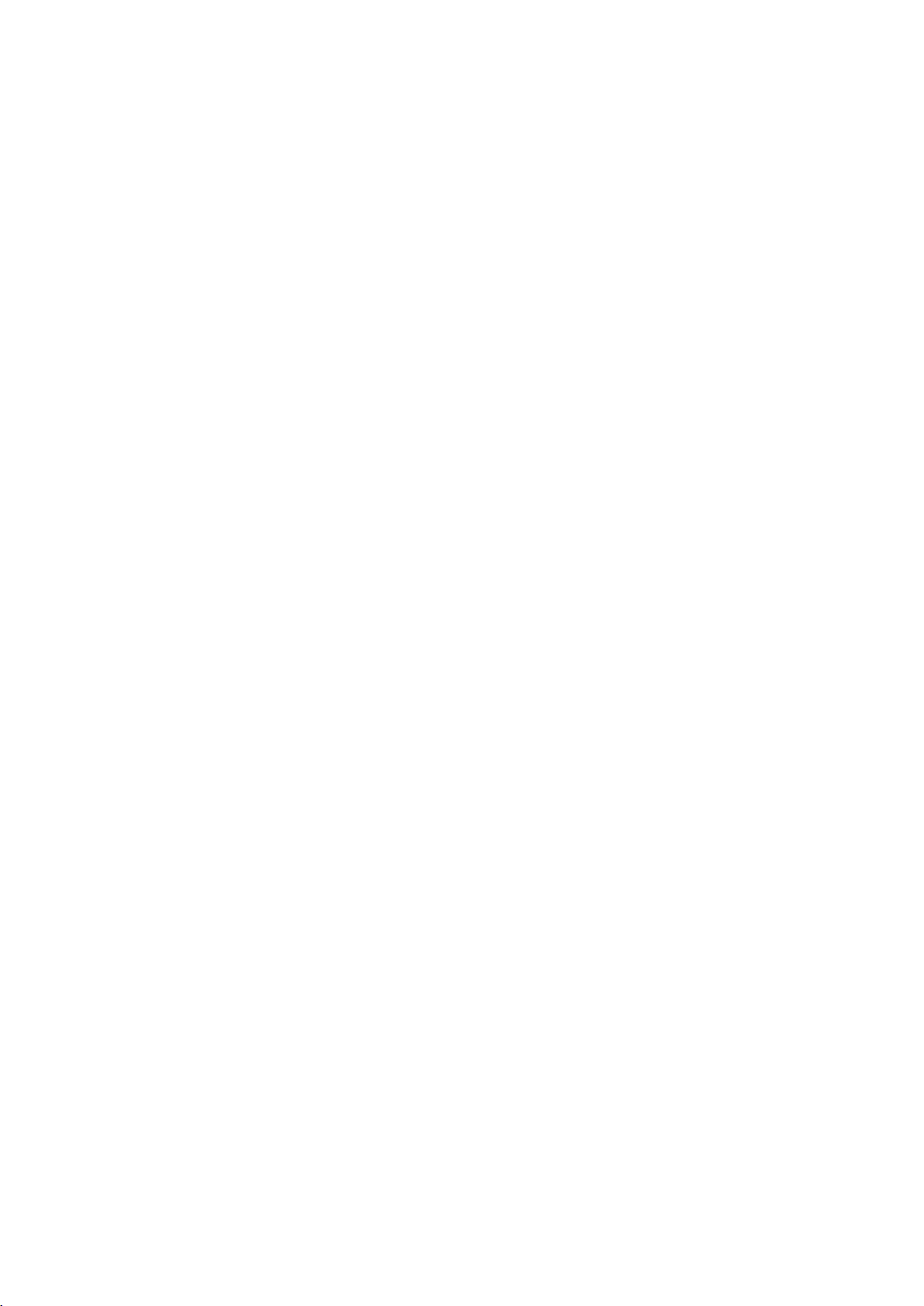
© 2011 Xerox Corporation. Все права защищены. Права на неопубликованные материалы охраняются законами о защите
авторских прав США. Содержание настоящего документа не может быть воспроизведено ни в какой форме без разрешения
корпорации Xerox Corporation.
Охрана авторских прав распространяется на все виды материалов и информации, защита которых разрешена
существующим законодательством, в том числе на экранные материалы, генерируемые программным способом, например
стили, шаблоны, значки, изображения и т. п.
XEROX®, XEROX и Design®, Phaser®, PhaserSMART®, PhaserMatch®, PhaserCal®, PhaserMeter, CentreWare®, PrintingScout®,
Walk-Up®, WorkCentre®, FreeFlow®, SMARTsend®, Scan to PC Desktop®, MeterAssistant®, SuppliesAssistant®, Xerox Secure Access
Unified ID System®, Xerox Extensible Interface Platform®, ColorQube®, Global Print Driver® и Mobile Express Driver® являются
товарными знаками корпорации Xerox в США и других странах.
Adobe® Reader®, Adobe® Type Manager®, ATM™, Flash®, Macromedia®, Photoshop® и PostScript® являются товарными знаками
Adobe Systems Incorporated в США и/или других странах.
Apple®, AppleTalk®, Bonjour®, EtherTalk®, Macintosh®, Mac OS® и TrueType® являются товарными знаками Apple Inc.,
зарегистрированными в США и других странах.
HP-GL®, HP-UX® и PCL® являются товарными знаками Hewlett-Packard Corporation в США и/или других странах.
IBM® и AIX® являются товарными знаками International Business Machines Corporation в США и/или других странах.
Microsoft®, Windows Vista®, Windows® и Windows Server® являются товарными знаками Microsoft Corporation в США и других
странах.
Novell®, NetWare®, NDPS®, NDS®, IPX™ и Novell Distributed Print Services™ являются товарными знаками Novell, Inc. в США и
других странах.
SGI® и IRIX® являются товарными знаками Silicon Graphics International Corp. или ее филиалов в США и/или других странах.
Sun, Sun Microsystems и Solaris являются товарными знаками или зарегистрированными товарными знаками компании
Oracle и/или ее дочерних компаний в США и других странах.
UNIX® является товарным знаком, зарегистрированной в США и других странах, и предоставляется по лицензии только
через посредничество компании X/Open Limited.
Версия документа 1.0: Октябрь 2011
Page 3
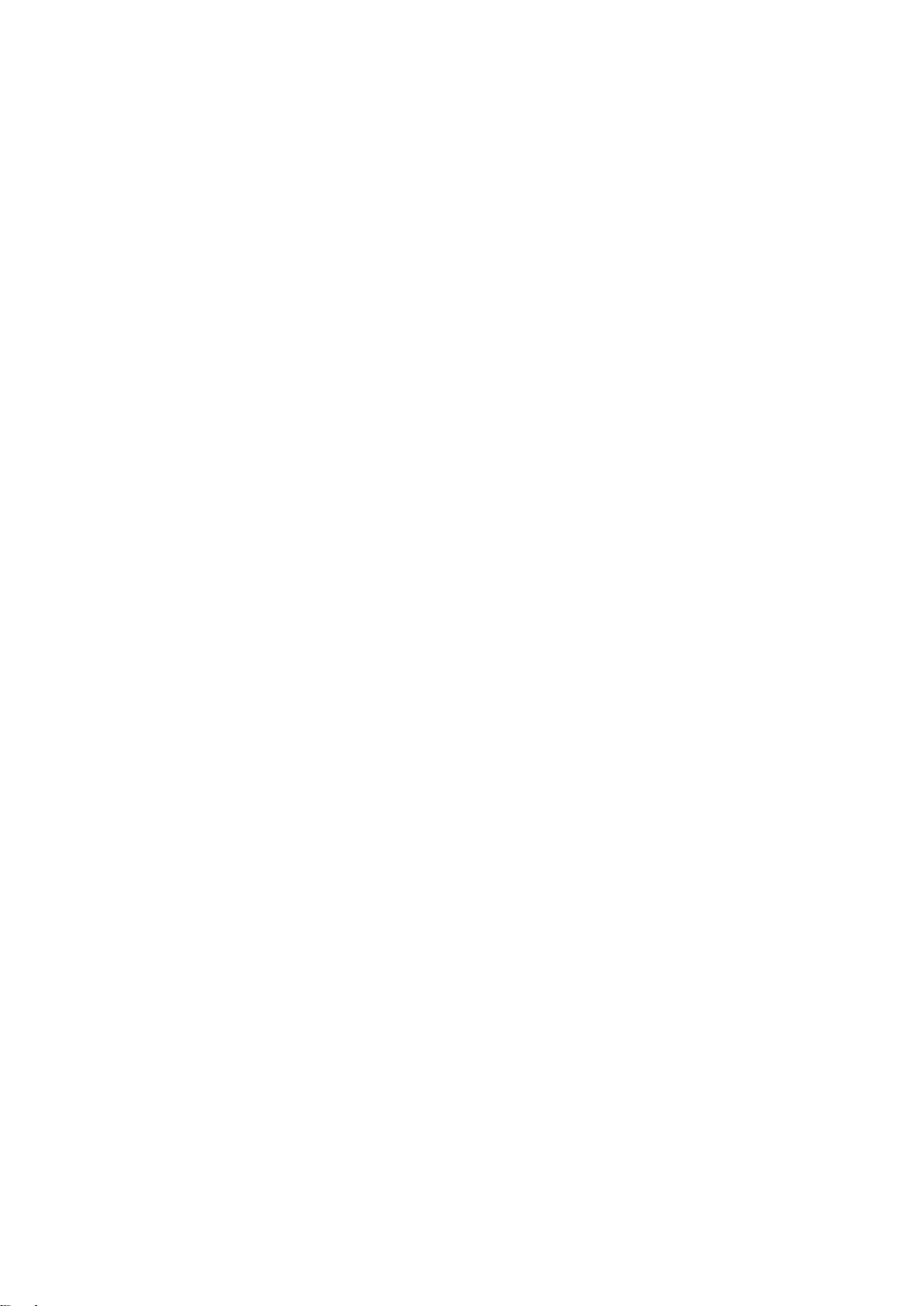
Содержание
1 Безопасность 9
Электрическая безопасность ................................................................................................................................ 10
Общие инструкции ............................................................................................................................................. 10
Безопасность при эксплуатации ......................................................................................................................... 11
Выделение озона ................................................................................................................................................ 11
Размещение принтера ...................................................................................................................................... 11
Инструкции по эксплуатации ....................................................................................................................... 12
Шнур питания ....................................................................................................................................................... 12
Расходные материалы для принтера ........................................................................................................ 12
Безопасность при обслуживании ........................................................................................................................ 14
Символы на принтере ............................................................................................................................................... 15
2 Режимы 17
Компоненты принтера ............................................................................................................................................. 18
Цветной принтер Phaser 7800DN, вид спереди слева ....................................................................... 18
Цветной принтер Phaser 7800GX, вид спереди слева ....................................................................... 19
Цветной принтер Phaser 7800DX, вид спереди слева ....................................................................... 19
Вид сзади ................................................................................................................................................................ 20
Панель управления ............................................................................................................................................ 20
Внутренние компоненты ................................................................................................................................. 21
Многофункциональный финишер .............................................................................................................. 21
Финишер с расширенными функциями ................................................................................................... 22
Информационные страницы ................................................................................................................................. 23
Печать отчета о конфигурации .................................................................................................................... 23
Режим энергосбережения ...................................................................................................................................... 24
Функции администрирования .............................................................................................................................. 25
Интернет-службы CentreWare IS ................................................................................................................. 25
Автоматический сбор данных ...................................................................................................................... 26
Счетчики учета и использования ................................................................................................................ 26
Дополнительные сведения .................................................................................................................................... 27
3 Установка и настройка 29
Краткие сведения по установке и настройке ............................................................................................... 30
Физическое подключение принтера к сети ............................................................................................ 30
Включение и выключение принтера.......................................................................................................... 30
Первоначальная установка принтера ...................................................................................................... 31
Оптимизация работы принтера ................................................................................................................... 31
Цветной принтер Phaser 7800 3
Руководство пользователя
Page 4

Содержание
Изменение общих настроек .................................................................................................................................. 32
Установка программного обеспечения ........................................................................................................... 33
Требования к операционным системам .................................................................................................. 33
Установка драйверов и утилит для Windows ........................................................................................ 34
Установка драйверов и утилит для Macintosh OS X версии 10.5 или более поздней ........ 35
Установка драйверов и утилит для UNIX и Linux ................................................................................ 36
Другие драйверы ................................................................................................................................................ 37
4 Бумага и материалы 39
Поддерживаемые типы бумаги ........................................................................................................................... 40
Рекомендуемые материалы .......................................................................................................................... 40
Заказ бумаги ......................................................................................................................................................... 40
Общие указания по загрузке бумаги ........................................................................................................ 41
Бумага, которая может повредить принтер .......................................................................................... 41
Указания по хранению бумаги ..................................................................................................................... 41
Финишер-степлер большой емкости — возможности и указания .............................................. 42
Многофункциональный финишер — возможности и указания ................................................... 42
Поддерживаемые типы и плотность бумаги ......................................................................................... 43
Поддерживаемые стандартные форматы бумаги для цветных принтеров
Phaser 7800DN и 7800GX ................................................................................................................................ 44
Поддерживаемые стандартные форматы бумаги для цветного принтера
Phaser 7800DX ...................................................................................................................................................... 44
Поддерживаемые форматы и плотность бумаги для автоматической
двусторонней печати ........................................................................................................................................ 45
Поддерживаемые нестандартные размеры бумаги .......................................................................... 45
Загрузка бумаги .......................................................................................................................................................... 46
Загрузка бумаги в лоток 1 .............................................................................................................................. 46
Вкладывание бумаги в лотки 2–5 ............................................................................................................... 49
Установка фиксаторов ограничителей в регулируемых лотках на 500 листов ................... 53
Изменение формата, типа и цвета бумаги ............................................................................................. 55
Печать на специальной бумаге ........................................................................................................................... 57
Конверты ................................................................................................................................................................ 57
Наклейки................................................................................................................................................................. 59
Глянцевые карточки .......................................................................................................................................... 59
Прозрачные пленки ........................................................................................................................................... 60
5 Печать 61
Краткие сведения о печати .................................................................................................................................... 62
Выбор параметров печати ..................................................................................................................................... 63
Справочная система драйвера принтера ............................................................................................... 63
Параметры печати Windows .......................................................................................................................... 64
Параметры печати Macintosh ....................................................................................................................... 65
4 Цветной принтер Phaser 7800
Руководство пользователя
Page 5
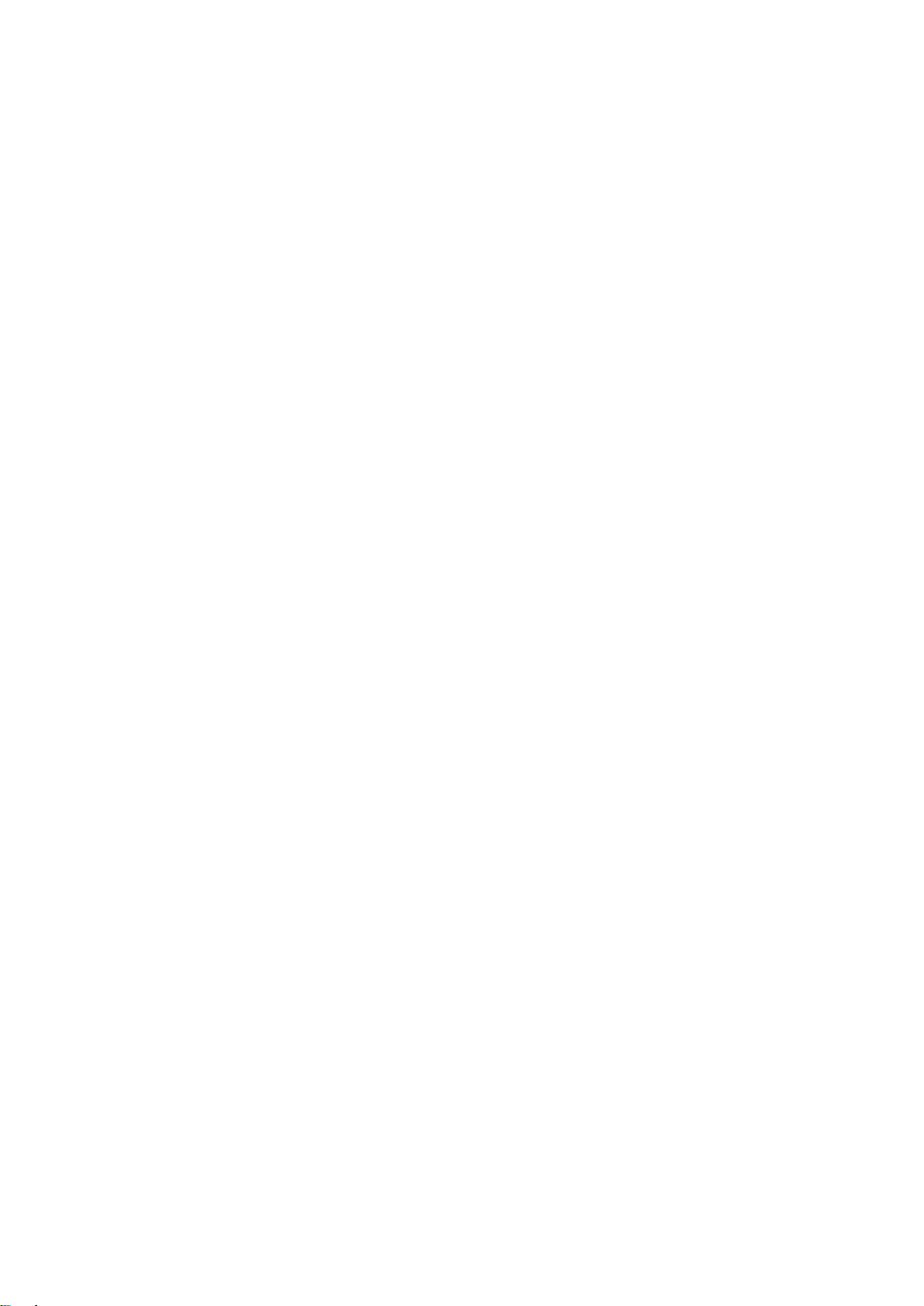
Содержание
Функции печати ........................................................................................................................................................... 67
Двусторонняя печать ........................................................................................................................................ 67
Выбор параметров бумаги для печати .................................................................................................... 68
Печать нескольких страниц на одном листе (печать блоком) ...................................................... 68
Печать брошюр .................................................................................................................................................... 68
Использование опций цвета ......................................................................................................................... 69
Печать обложек ................................................................................................................................................... 70
Печать на вставках ............................................................................................................................................ 70
Печать страниц-исключений ......................................................................................................................... 71
Масштабирование ............................................................................................................................................. 72
Печать водяных знаков ................................................................................................................................... 72
Печать зеркальных изображений .............................................................................................................. 73
Создание и сохранение нестандартных размеров бумаги ............................................................ 73
Выбор уведомления о завершении работы в Windows .................................................................... 74
Печать специальных типов работ ............................................................................................................... 74
6 Обслуживание 77
Общие меры предосторожности ......................................................................................................................... 78
Чистка принтера ......................................................................................................................................................... 79
Чистка принтера снаружи .............................................................................................................................. 79
Чистка принтера изнутри ................................................................................................................................ 80
Регулярное обслуживание ..................................................................................................................................... 86
Замена картриджа сшивателя ..................................................................................................................... 86
Опорожнение сборника отходов перфорации ..................................................................................... 92
Счетчики учета и использования ........................................................................................................................ 96
Заказ расходных материалов .............................................................................................................................. 97
Определение серийного номера ................................................................................................................. 97
Расходные материалы ..................................................................................................................................... 97
Регулярно заменяемые компоненты ......................................................................................................... 98
Заменяемые пользователем блоки ........................................................................................................... 98
Другие расходные материалы ..................................................................................................................... 98
Когда заказывать расходные материалы .............................................................................................. 99
Просмотр состояния расходных материалов принтера .................................................................. 99
Утилизация расходных материалов ........................................................................................................ 100
Перемещение принтера ........................................................................................................................................ 101
7 Поиск и устр. неиспр. 103
Устранение общих неисправностей................................................................................................................. 104
Принтер не включается ................................................................................................................................. 104
Принтер часто перезагружается или отключается .......................................................................... 105
Печать занимает слишком много времени .......................................................................................... 105
Документ печатается не из указанного лотка ................................................................................... 105
Сбой печати документа ................................................................................................................................. 106
Принтер издает необычный шум .............................................................................................................. 106
Проблемы при автоматической двусторонней печати .................................................................. 107
Неправильно отображаются дата и время .......................................................................................... 107
Цветной принтер Phaser 7800 5
Руководство пользователя
Page 6
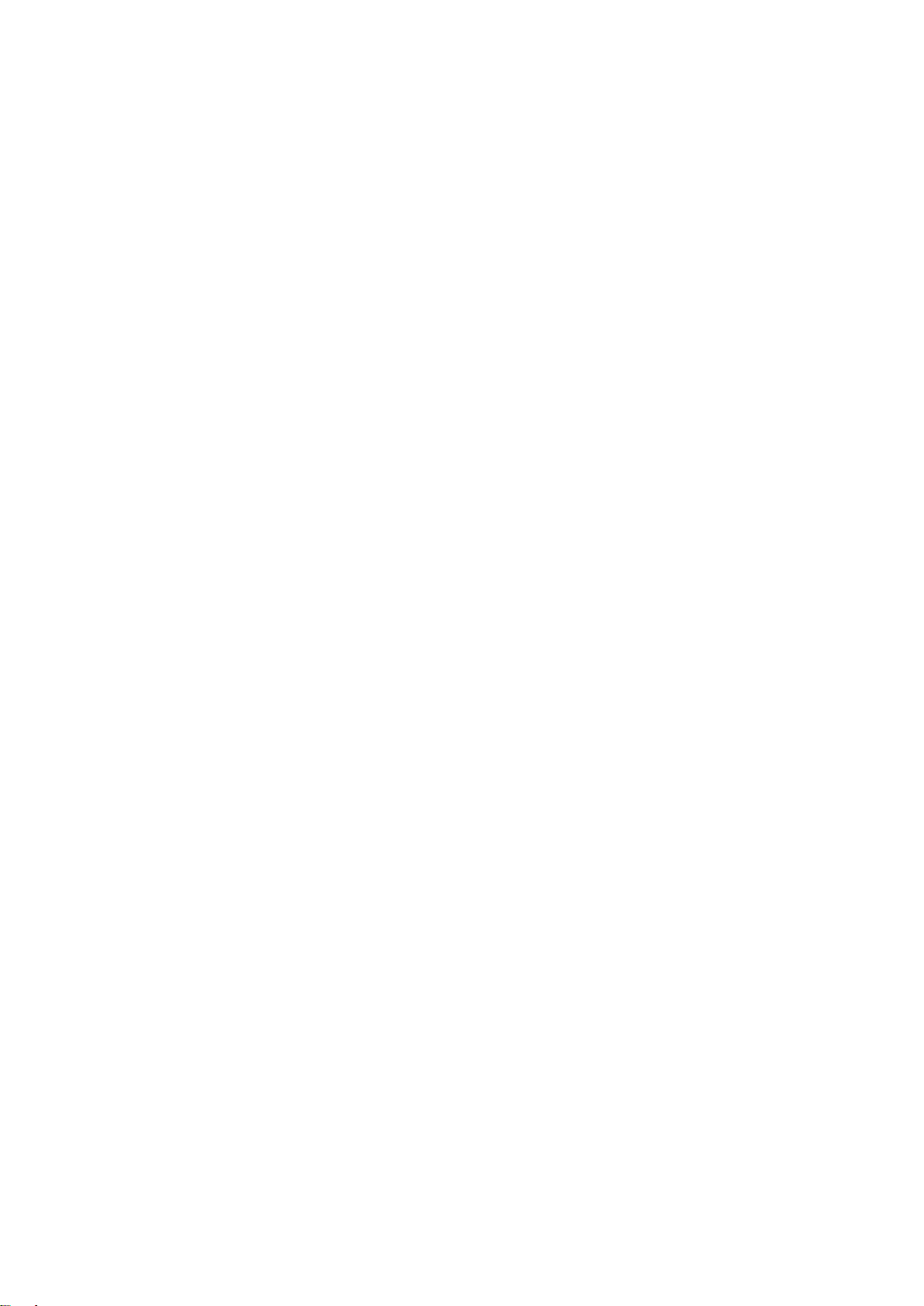
Содержание
Застревания ................................................................................................................................................................ 109
Извлечение застрявшей бумаги ................................................................................................................ 110
Извлечение застрявшей бумаги из финишера-степлера большой емкости ........................ 124
Извлечение застрявшей бумаги из многофункционального финишера................................ 126
Сокращение вероятности возникновения застреваний ................................................................ 135
Устранение застреваний бумаги ............................................................................................................... 136
Вытаскивание застрявших скрепок ......................................................................................................... 139
Проблемы качества печати ................................................................................................................................. 148
Контроль качества печати ........................................................................................................................... 148
Решение проблем с качеством печати ................................................................................................... 149
Получение справки .................................................................................................................................................. 154
Сообщения на панели управления .......................................................................................................... 154
Использование встроенных средств устранения неисправностей ........................................... 156
Дополнительные сведения .......................................................................................................................... 160
A Технические характеристики 161
Конфигурации принтера и опции ..................................................................................................................... 162
Стандартные функции .................................................................................................................................... 162
Доступные конфигурации ............................................................................................................................. 163
Опции и обновления........................................................................................................................................ 163
Габаритные размеры и вес .................................................................................................................................. 164
Конфигурация цветного принтера Phaser 7800DN .......................................................................... 164
Конфигурация цветного принтера Phaser 7800GX ........................................................................... 164
Конфигурация цветного принтера Phaser 7800DX ........................................................................... 164
Конфигурация с финишером-степлером большой емкости и брошюровщиком................ 164
Конфигурация с многофункциональным финишером .................................................................... 164
Требования к расстоянию до соседних объектов ............................................................................. 165
Требования к окружающей среде .................................................................................................................... 167
Температура ....................................................................................................................................................... 167
Относительная влажность ............................................................................................................................ 167
Высота над уровнем моря ............................................................................................................................ 167
Электропитание ........................................................................................................................................................ 168
Напряжение и частота электропитания ................................................................................................ 168
Потребляемая мощность .............................................................................................................................. 168
Аппарат удовлетворяет требованиям ENERGY STAR ...................................................................... 168
Эксплуатационные характеристики................................................................................................................ 169
Разрешение печати .......................................................................................................................................... 169
Скорость печати ................................................................................................................................................ 169
6 Цветной принтер Phaser 7800
Руководство пользователя
Page 7
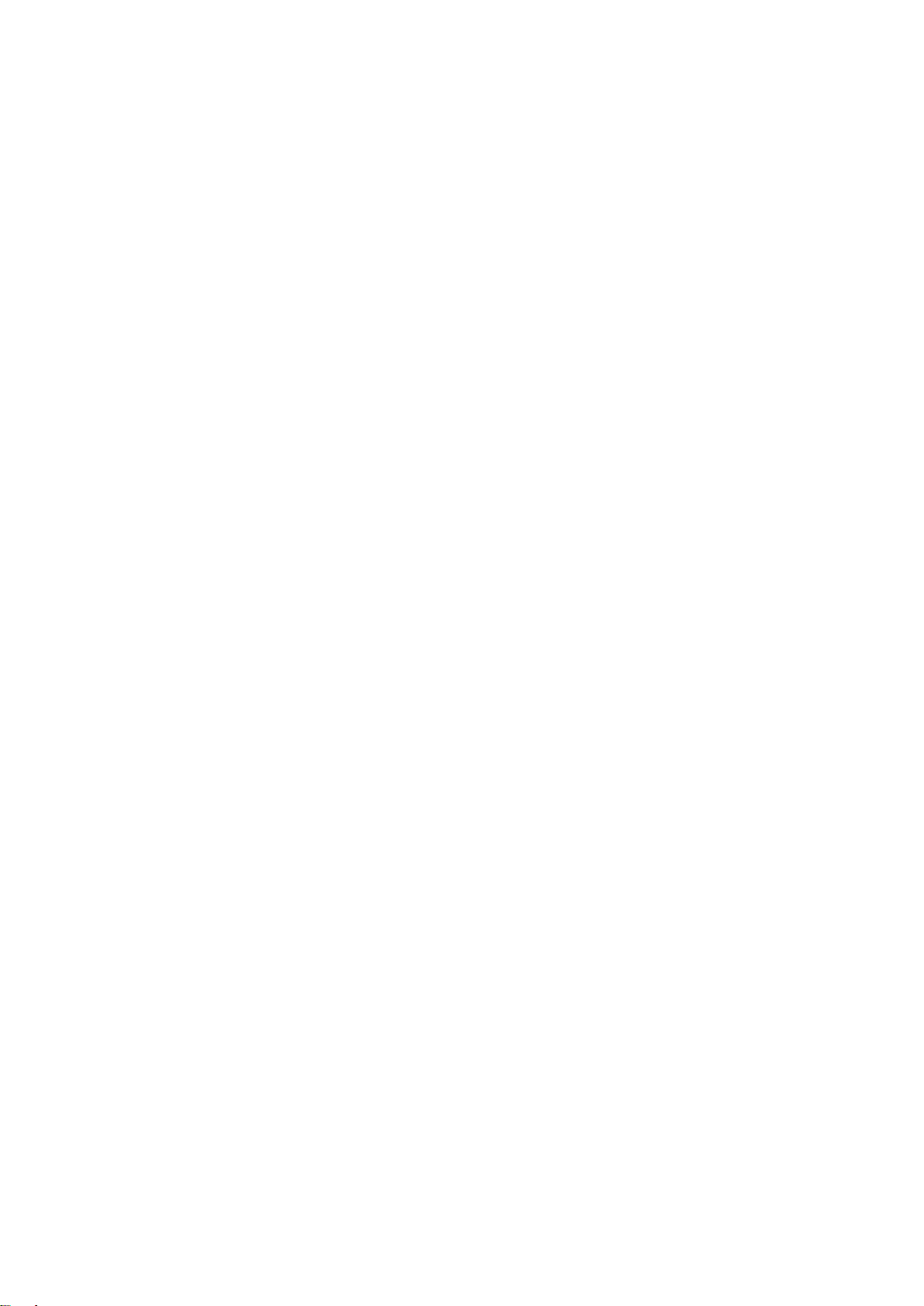
Содержание
B Соответствие стандартам 171
Основные нормативные требования .............................................................................................................. 172
Правила Федеральной комиссии по связи США ................................................................................ 172
Канада ................................................................................................................................................................... 172
Европейский Союз ............................................................................................................................................ 173
Германия ............................................................................................................................................................... 173
Правила ограничения содержания опасных веществ (Турция) ................................................. 173
Material Safety Data Sheets (Данные по безопасности материалов) .............................................. 174
C Вторичная переработка и утилизация 175
Все страны .................................................................................................................................................................... 176
Северная Америка ................................................................................................................................................... 177
Европейский Союз .................................................................................................................................................... 178
Бытовое использование ................................................................................................................................ 178
Коммерческое использование ................................................................................................................... 178
Сбор и утилизация оборудования и аккумуляторов ....................................................................... 179
Символ предупреждения для аккумуляторов .................................................................................... 179
Замена аккумуляторов .................................................................................................................................. 179
Другие страны ............................................................................................................................................................ 180
Цветной принтер Phaser 7800 7
Руководство пользователя
Page 8

Page 9
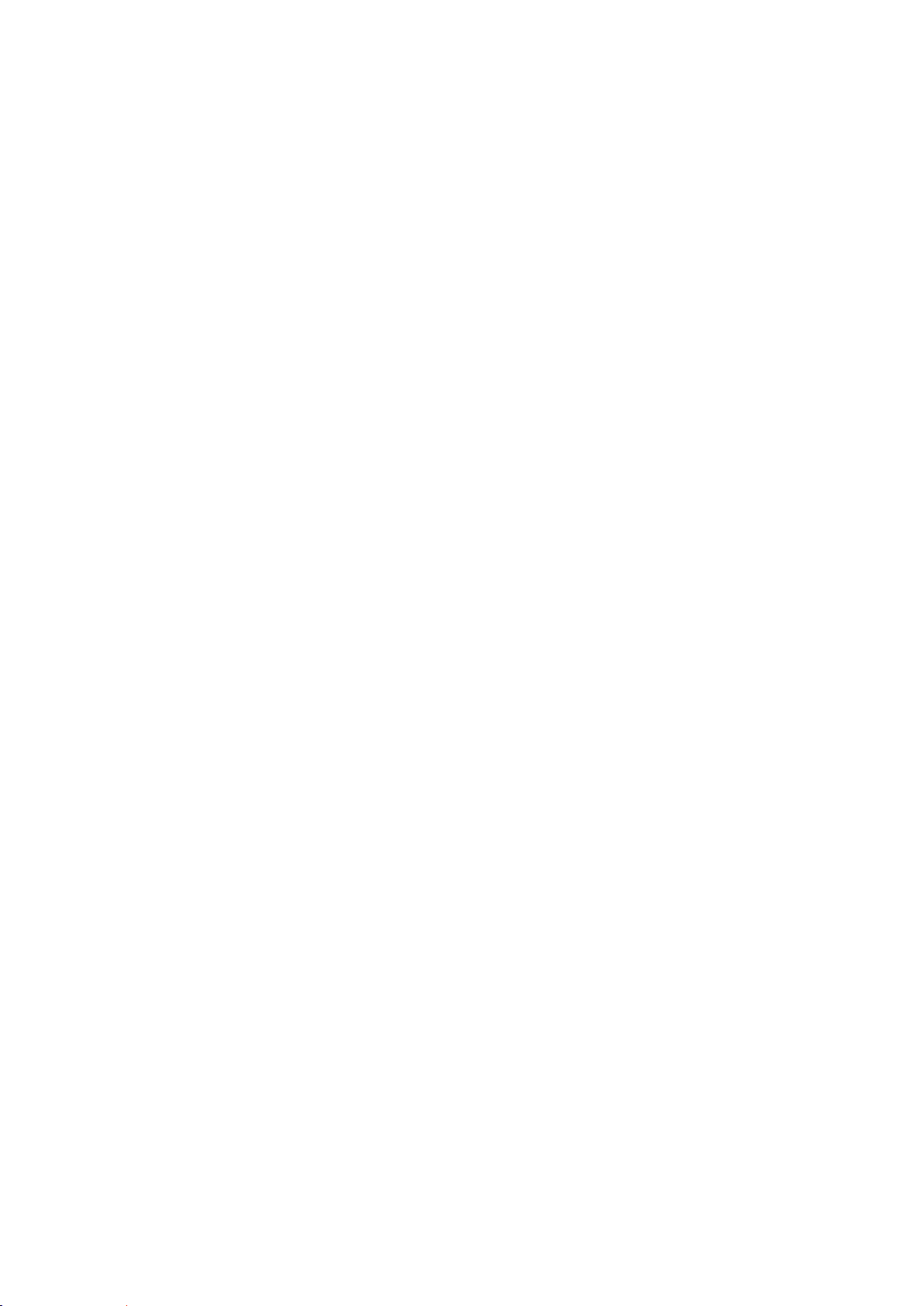
В этом разделе рассматриваются следующие вопросы.
Электрическая безопасность ................................................................................................................................... 10
Безопасность при эксплуатации ............................................................................................................................ 11
Безопасность при обслуживании ........................................................................................................................... 14
Символы на принтере .................................................................................................................................................. 15
1
Безопасность
Данный принтер и рекомендуемые расходные материалы разработаны с учетом строгих
требований техники безопасности и прошли проверку на соответствие этим требованиям.
Точное соблюдение следующих правил обеспечит длительную и безопасную работу принтера
Xerox®.
Цветной принтер Phaser 7800 9
Руководство пользователя
Page 10
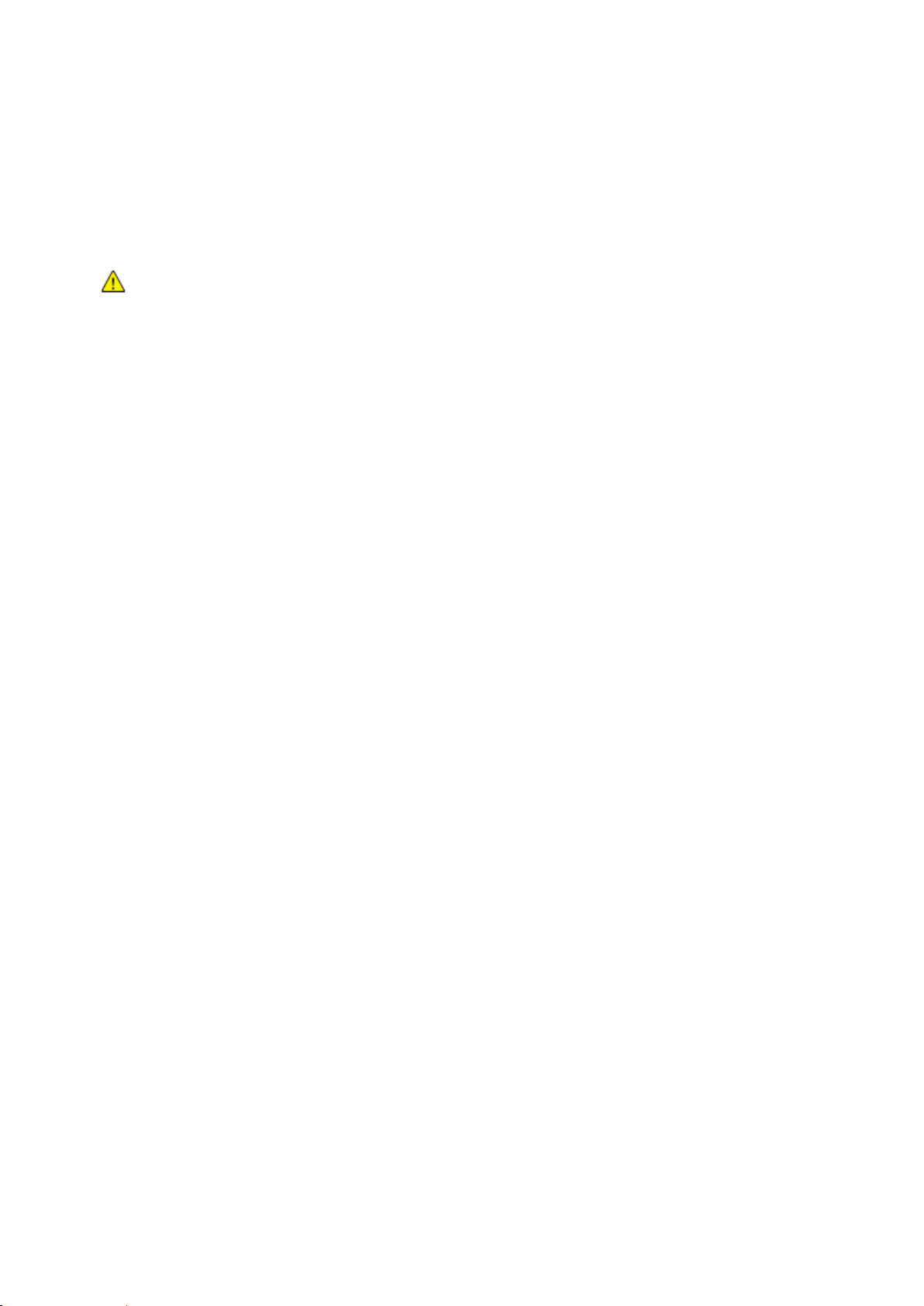
Безопасность
ПРЕДУПРЕЖДЕНИЯ.
Не вставляйте никаких предметов в щели и отверстия принтера. Прикосновение к
контакту высокого напряжения или короткое замыкание могут привести к пожару
или поражению электрическим током.
Не снимайте крышки и ограждения, закрепленные винтами, за исключением
случаев установки дополнительного оборудования и выполнения специальных
указаний. При выполнении таких операций отключайте питание принтера.
Устанавливая дополнительное оборудование, выньте шнур питания из розетки.
Кроме устанавливаемого дополнительного оборудования под этими крышками
нет деталей, подлежащих обслуживанию пользователем.
Электрическая безопасность
Общие инструкции
Угроза вашей безопасности возникает в следующих случаях:
Шнур питания поврежден или изношен.
В принтер попала жидкость.
Принтер намок.
Принтер дымится или поверхность нагревается больше обычного.
Принтер издает необычный шум или запах.
Из-за принтера срабатывает автоматический выключатель, предохранитель или другое
защитное устройство.
При возникновении любой из перечисленных ситуаций выполните следующие действия:
1. Немедленно выключите принтер.
2. Выньте шнур питания из розетки.
3. Обратитесь в уполномоченное сервисное представительство.
10 Цветной принтер Phaser 7800
Руководство пользователя
Page 11

Безопасность
Безопасность при эксплуатации
Принтер и расходные материалы разработаны с учетом строгих требований техники
безопасности и прошли проверку на соответствие этим требованиям. Это включает проверку и
утверждение агентствами по технике безопасности, а также соответствие установленным
стандартам охраны окружающей среды.
Соблюдение вами перечисленных условий обеспечит длительную и безопасную работу
принтера.
Выделение озона
В процессе нормальной работы принтера выделяется озон. Количество выделяемого озона
зависит от объемов печати. Озон тяжелее воздуха и выделяется в количествах, недостаточных
для причинения вреда здоровью. Принтер следует устанавливать в хорошо проветриваемом
помещении.
Дополнительные сведения для США и Канады см. на веб-сайте www.xerox.com/environment. В
других регионах обратитесь в местное представительство Xerox или посетите веб-сайт
www.xerox.com/environment_europe.
Размещение принтера
Принтер следует устанавливать на ровной, прочной и устойчивой поверхности, которая
может выдержать его вес. Сведения о весе принтера см. раздел Габаритные размеры и вес
на стр. 164.
Не блокируйте и не закрывайте щели и отверстия принтера. Эти отверстия предназначены
для вентиляции и предотвращения перегрева принтера.
Размещайте принтер таким образом, чтобы оставалось достаточно свободного места для
работы и обслуживания.
Принтер не следует устанавливать в пыльных помещениях и пространствах.
Принтер нельзя хранить и эксплуатировать в условиях высоких и низких температур или
влажности.
Не размещайте принтер рядом с источником тепла.
Не размещайте принтер в местах, где он может подвергнуться воздействию прямых
солнечных лучей, во избежание повреждения чувствительных к свету компонентов.
Не размещайте принтер на пути потока холодного воздуха из кондиционера.
Не устанавливайте принтер в местах, подверженных вибрации.
Наилучшая производительность принтера обеспечивается на высоте, указанной в разделе
Высота над уровнем моря на стр. 167.
Цветной принтер Phaser 7800 11
Руководство пользователя
Page 12
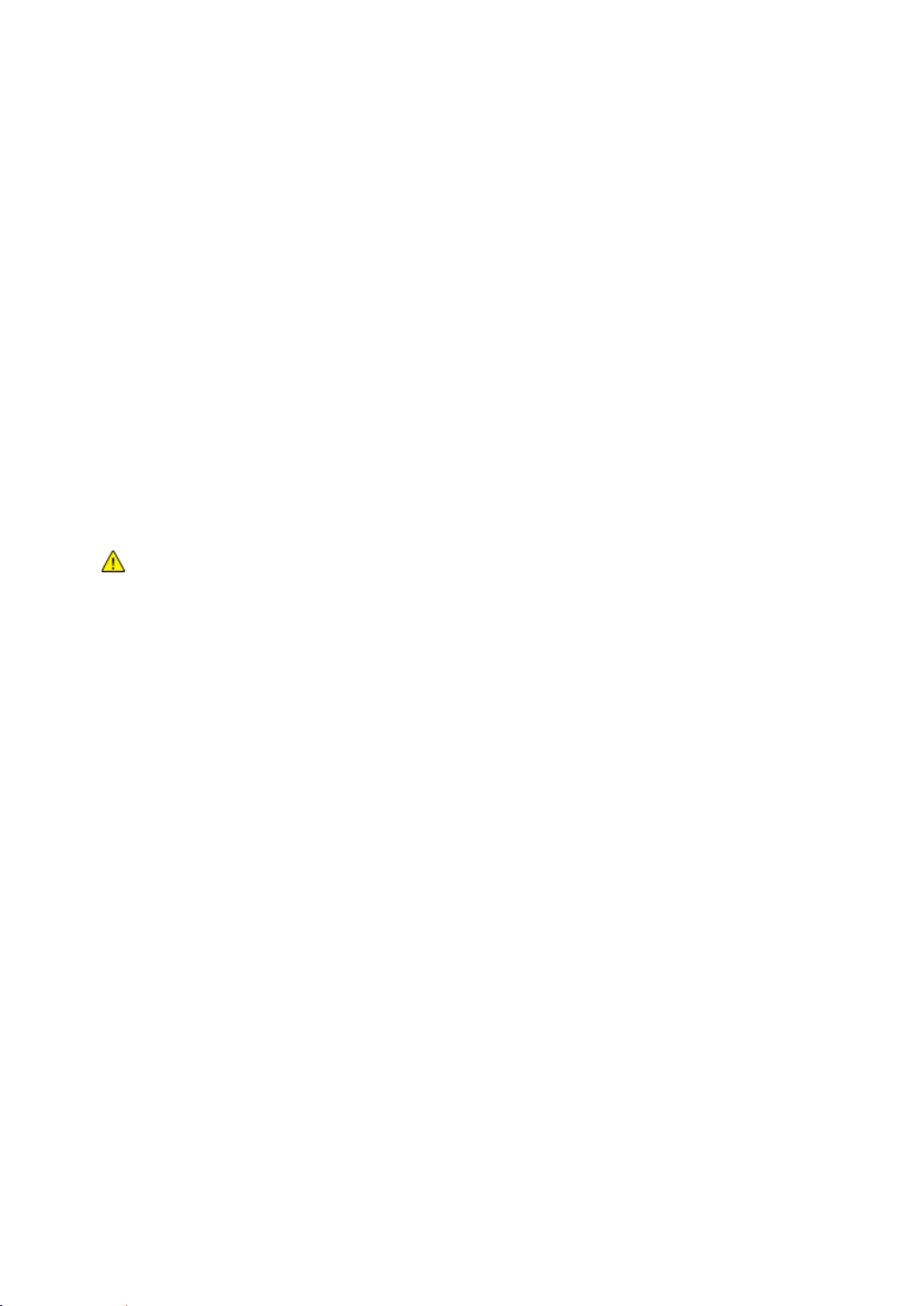
Безопасность
ПРЕДУПРЕЖДЕНИЕ. Правильное заземление принтера защищает от поражения током. При
неправильном использовании электрические приборы могут представлять опасность.
Инструкции по эксплуатации
Не снимайте лоток для бумаги, выбранный в драйвере или на панели управления, когда
выполняется печать.
Не открывайте дверцы во время печати.
Не перемещайте принтер во время печати.
Следите за тем, чтобы руки, волосы, галстук и т. п. не попадали между роликами вывода и
подачи.
Опасные участки принтера закрыты крышками, которые снимаются с помощью
инструмента. Не снимайте защитные крышки.
Шнур питания
Используйте шнур питания, поставляемый с принтером.
Подключайте шнур питания напрямую к правильно заземленной электрической розетке.
Убедитесь, что шнур надежно подключен с обоих концов. Если вы не знаете, заземлена ли
розетка, попросите специалиста проверить ее.
Не используйте вилку адаптера с заземлением для подключения принтера к сетевой
розетке без контакта заземления.
Следует использовать удлинители, рассчитанные на рабочее напряжение принтера.
Убедитесь, что принтер подключен к розетке, обеспечивающей соответствующее
напряжение питания и мощность. В случае необходимости обсудите со специалистом
режимы питания принтера.
Не размещайте принтер в таком месте, где на шнур питания могут случайно наступить.
Не ставьте предметы на шнур питания.
Не вынимайте вилку шнура питания из розетки, когда выключатель питания находится в
положении «включено».
При повреждении или износе шнура питания замените его.
Во избежание поражения электрическим током и повреждения шнура питания при
отсоединении его от розетки держитесь за вилку.
Шнур питания подключается через розетку на задней панели принтера. Если требуется
полностью отключить электропитание принтера, выньте вилку шнура питания из розетки.
Расходные материалы для принтера
Используйте расходные материалы, предназначенные для этой модели принтера.
Использование неподходящих материалов может привести к ухудшению работы принтера
и представлять угрозу вашей безопасности.
Следуйте предупреждениям на маркировке и инструкциям, поставляемым с продуктом,
дополнительными узлами и расходными материалами.
Храните расходные материалы в соответствии с указаниям, приведенными на их упаковке.
Храните расходные материалы в недоступном для детей месте.
12 Цветной принтер Phaser 7800
Руководство пользователя
Page 13

Безопасность
ВНИМАНИЕ! Не рекомендуется использовать расходные материалы других производителей.
Гарантия Xerox®, соглашение об обслуживании и Total Satisfaction Guarantee (Общая гарантия
качества) не распространяются на поломки, неправильную работу или снижение качества,
вызванные использованием расходных материалов других производителей или
использованием расходных материалов Xerox®, не предназначенных для этого принтера.
Гарантия Total Satisfaction Guarantee (Общая гарантия качества) действует в США и Канаде. В
других регионах могут действовать другие гарантийные условия. За дополнительной
информацией обращайтесь в местное представительство компании Xerox.
Не бросайте расходные материалы в открытый огонь.
При обращении с картриджами соблюдайте осторожность – берегите глаза и
незащищенные участки тела. Попадание тонера в глаза может привести к раздражению и
воспалению. Не пытайтесь разобрать картридж: это повышает риск контакта тонера с
кожей или глазами.
Цветной принтер Phaser 7800 13
Руководство пользователя
Page 14
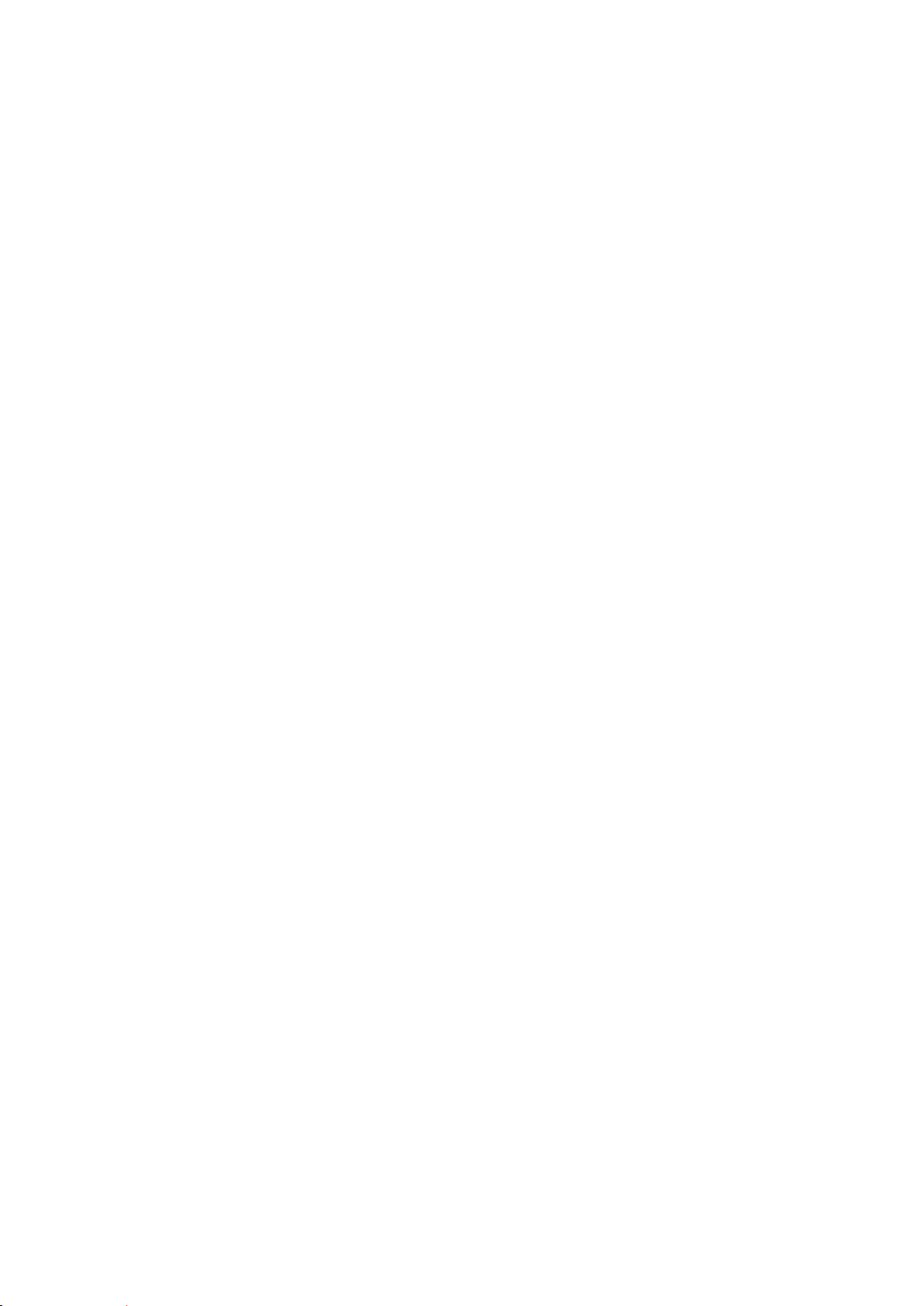
Безопасность
Безопасность при обслуживании
Не выполняйте никакие действия по обслуживанию, не описанные в документации
принтера.
Не применяйте аэрозольные очистители. Для чистки используйте только сухую
безворсовую ткань.
Не сжигайте расходные материалы и компоненты, подлежащие регулярной замене.
Информацию о программах утилизации расходных материалов Xerox® см. на веб-сайте
www.xerox.com/gwa.
14 Цветной принтер Phaser 7800
Руководство пользователя
Page 15
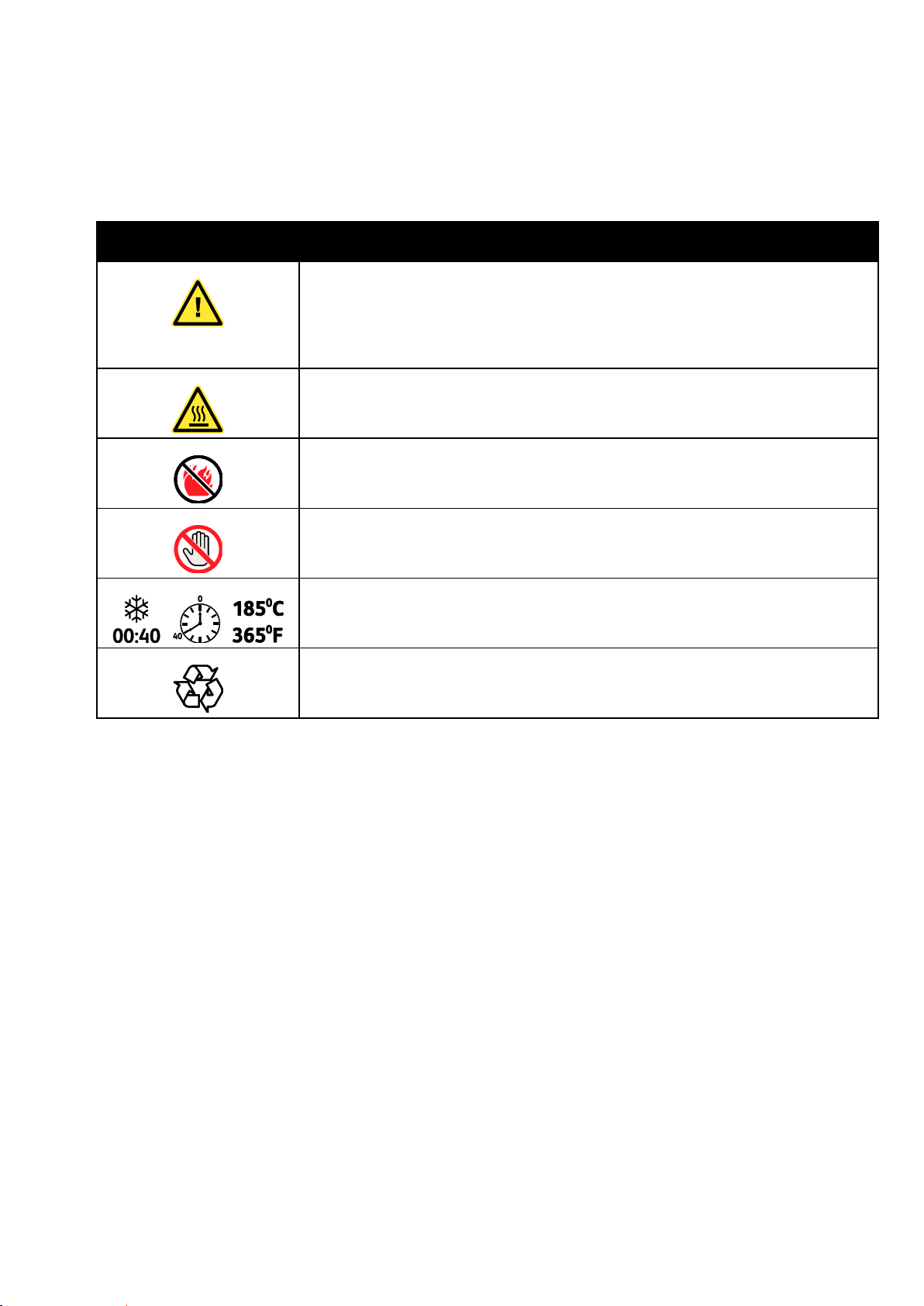
Значок
Описание
«Предупреждение» или «Внимание!»:
Несоблюдение требований этого предупреждения может привести к тяжелой
травме и даже к летальному исходу.
Игнорирование данного предупреждения может привести к причинению
материального ущерба.
Наружная или внутренняя поверхность принтера может нагреваться. Во избежание
травм соблюдайте осторожность.
Не сжигайте данный компонент.
Здесь не поднимать.
Горячая поверхность. Подождите в течение указанного времени, пока она остынет.
Данный узел пригоден для вторичной переработки. Подробную информацию см. в
разделе Вторичная переработка и утилизация на стр. 175.
Символы на принтере
Безопасность
Цветной принтер Phaser 7800 15
Руководство пользователя
Page 16
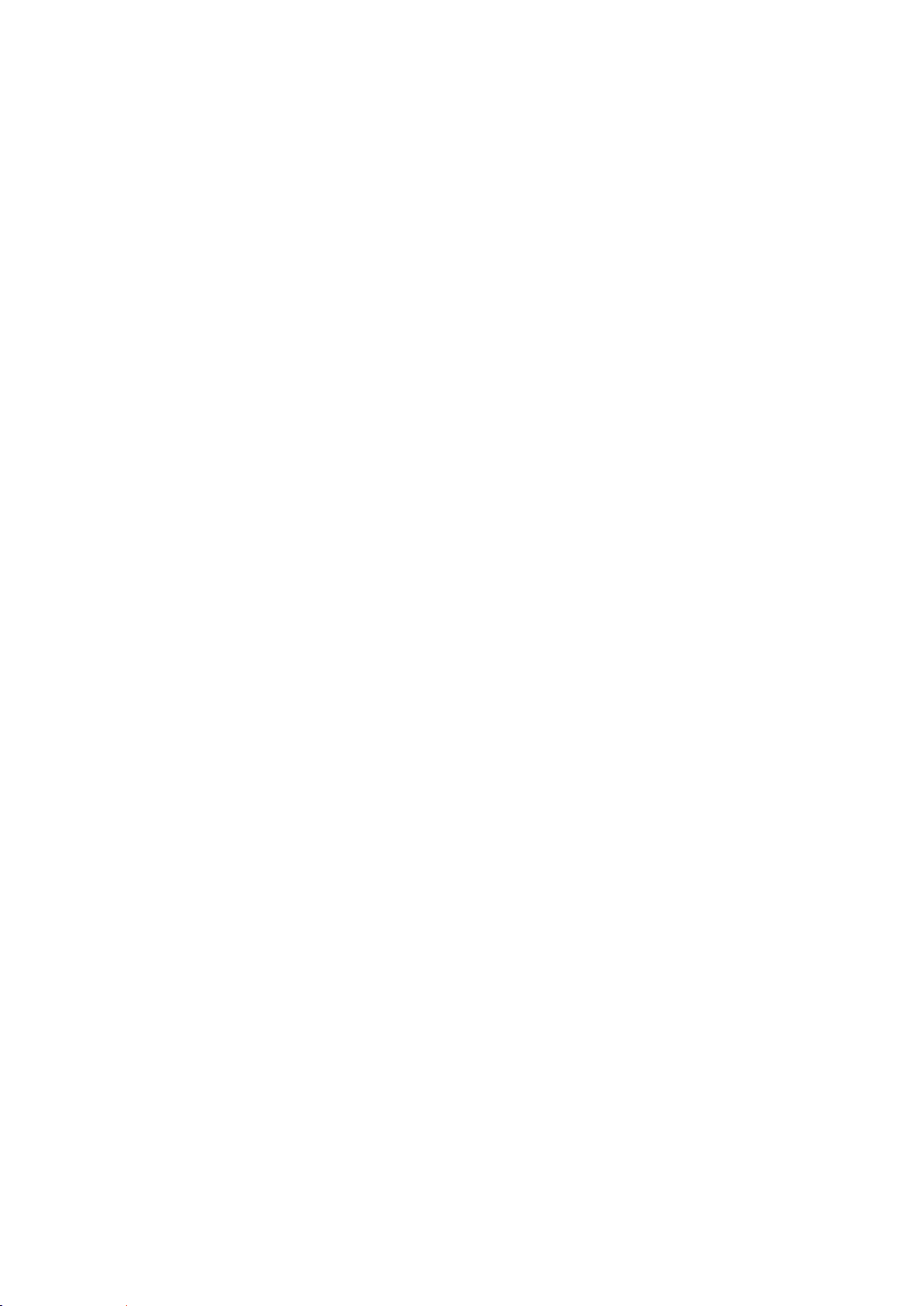
Page 17
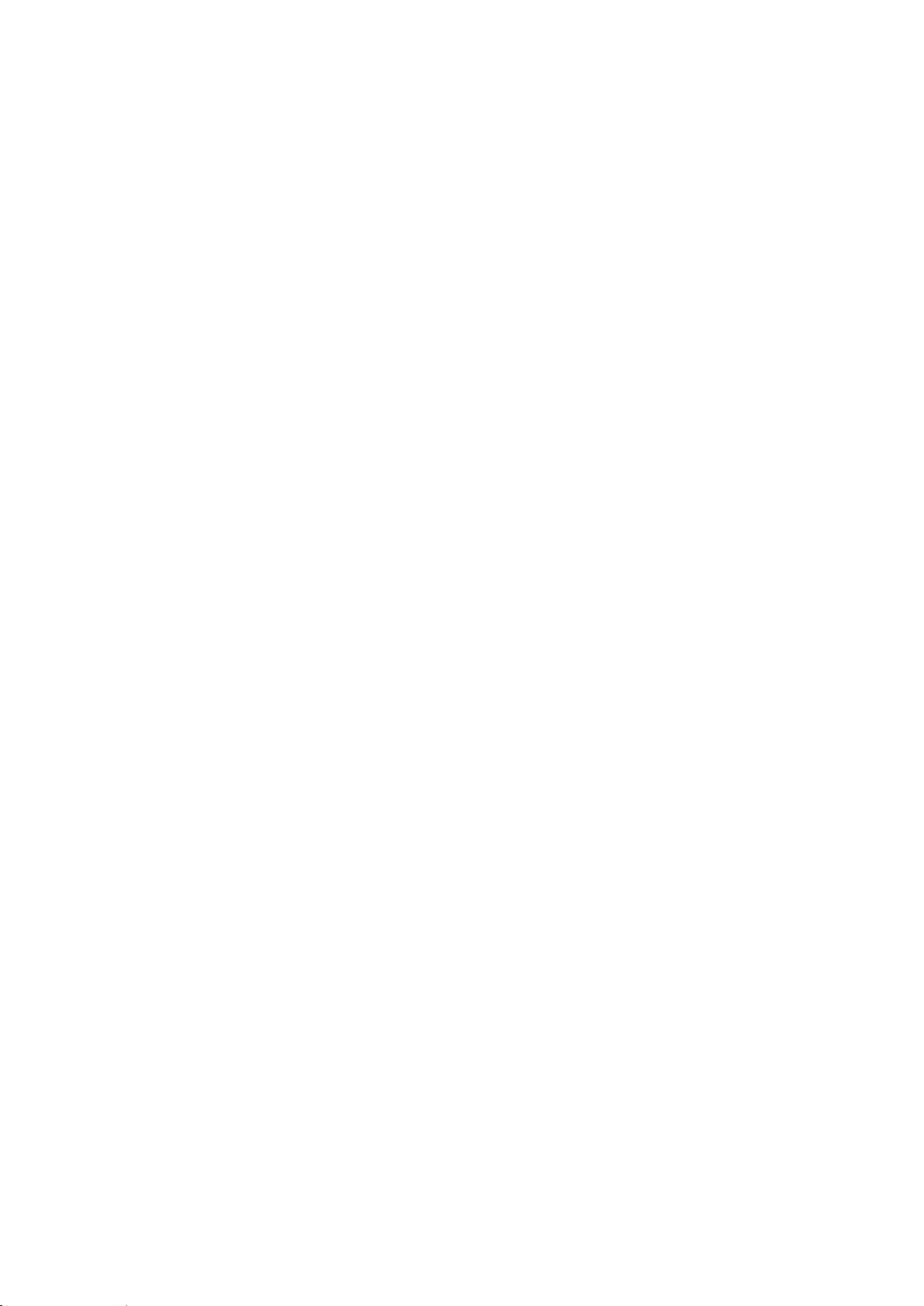
В этом разделе рассматриваются следующие вопросы.
Компоненты принтера................................................................................................................................................. 18
Информационные страницы .................................................................................................................................... 23
Режим энергосбережения ......................................................................................................................................... 24
Функции администрирования ................................................................................................................................. 25
Дополнительные сведения ....................................................................................................................................... 27
2
Режимы
Цветной принтер Phaser 7800 17
Руководство пользователя
Page 18

Режимы
В этом разделе рассматриваются следующие вопросы.
Цветной принтер Phaser 7800DN, вид спереди слева .................................................................................. 18
Цветной принтер Phaser 7800GX, вид спереди слева .................................................................................. 19
Цветной принтер Phaser 7800DX, вид спереди слева .................................................................................. 19
Вид сзади ........................................................................................................................................................................... 20
Панель управления ....................................................................................................................................................... 20
Внутренние компоненты ............................................................................................................................................ 21
Многофункциональный финишер ......................................................................................................................... 21
Финишер с расширенными функциями............................................................................................................... 22
1. Лоток 1, с удлинителем лотка
2. Левая дверца B
3. Левая дверца А
4. Левая дверца D
5. Панель управления
6. Выходной лоток
7. Средний выходной лоток
8. Дополнительный выключатель питания
9. Передняя дверца
10. Лоток 2
Компоненты принтера
Цветной принтер Phaser 7800DN, вид спереди слева
18 Цветной принтер Phaser 7800
Руководство пользователя
Page 19

1. Левая дверца C
2. Лоток 1, с удлинителем
лотка
3. Левая дверца B
4. Левая дверца А
5. Левая дверца D
6. Панель управления
7. Выходной лоток
8. Средний выходной лоток
9. Дополнительный
выключатель питания
10. Передняя дверца
11. Лоток 2
12. Податчик емкостью 1500
листов (Лотки 3–5)
13. Лоток 3
14. Лоток 4
15. Лоток 5
1. Левая дверца C
2. Лоток 1, с удлинителем
лотка
3. Левая дверца B
4. Левая дверца А
5. Левая дверца D
6. Панель управления
7. Выходной лоток
8. Средний выходной лоток
9. Дополнительный
выключатель питания
10. Передняя дверца
11. Лоток 2
12. Податчик емкостью 2500
листов (Лотки 3–5)
13. Лоток 3
14. Лоток 5
15. Лоток 4
Цветной принтер Phaser 7800GX, вид спереди слева
Режимы
Цветной принтер Phaser 7800DX, вид спереди слева
Цветной принтер Phaser 7800 19
Руководство пользователя
Page 20
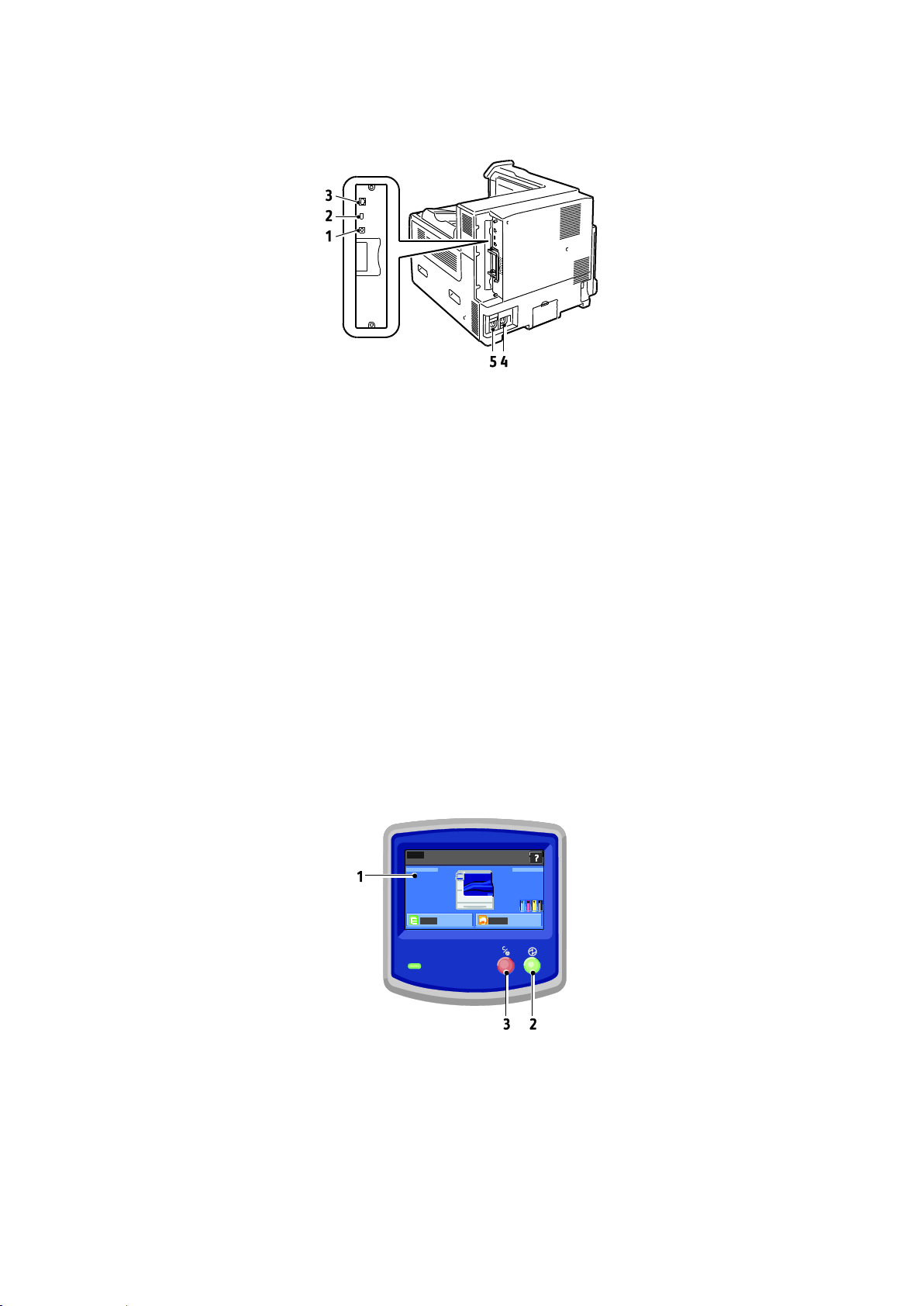
Режимы
1. Разъем USB
2. Порт USB-накопителей, только
для обслуживания
3. Разъем Ethernet
4. Гнездо питания финишера
5. Гнездо питания принтера
Вид сзади
Панель управления
На панели управления находится сенсорный экран и кнопки для управления функциями
принтера. Функции панели управления:
Отображение текущего рабочего состояния принтера.
Обеспечение доступа к функциям принтера.
Обеспечение доступа к справочным материалам.
Обеспечение доступа меню «Сист. средства» и «Настройка».
Обеспечение доступа меню «Поиск и устр. неиспр.» и видеороликам.
Вывод предупреждений о необходимости загрузить бумагу, заменить расходные
материалы или устранить застревание.
Отображение ошибок и предупреждений.
Воспроизведение видеороликов в зависимости от событий.
1. Сенсорный экран – отображение информации и доступ к функциям принтера.
2. Энергосбережение – вход в режим сна и выход из режима низкого энергопотребления или
режима сна.
3. Пауза – временное прерывание текущей работы для её отмены или приостановки.
20 Цветной принтер Phaser 7800
Руководство пользователя
Page 21
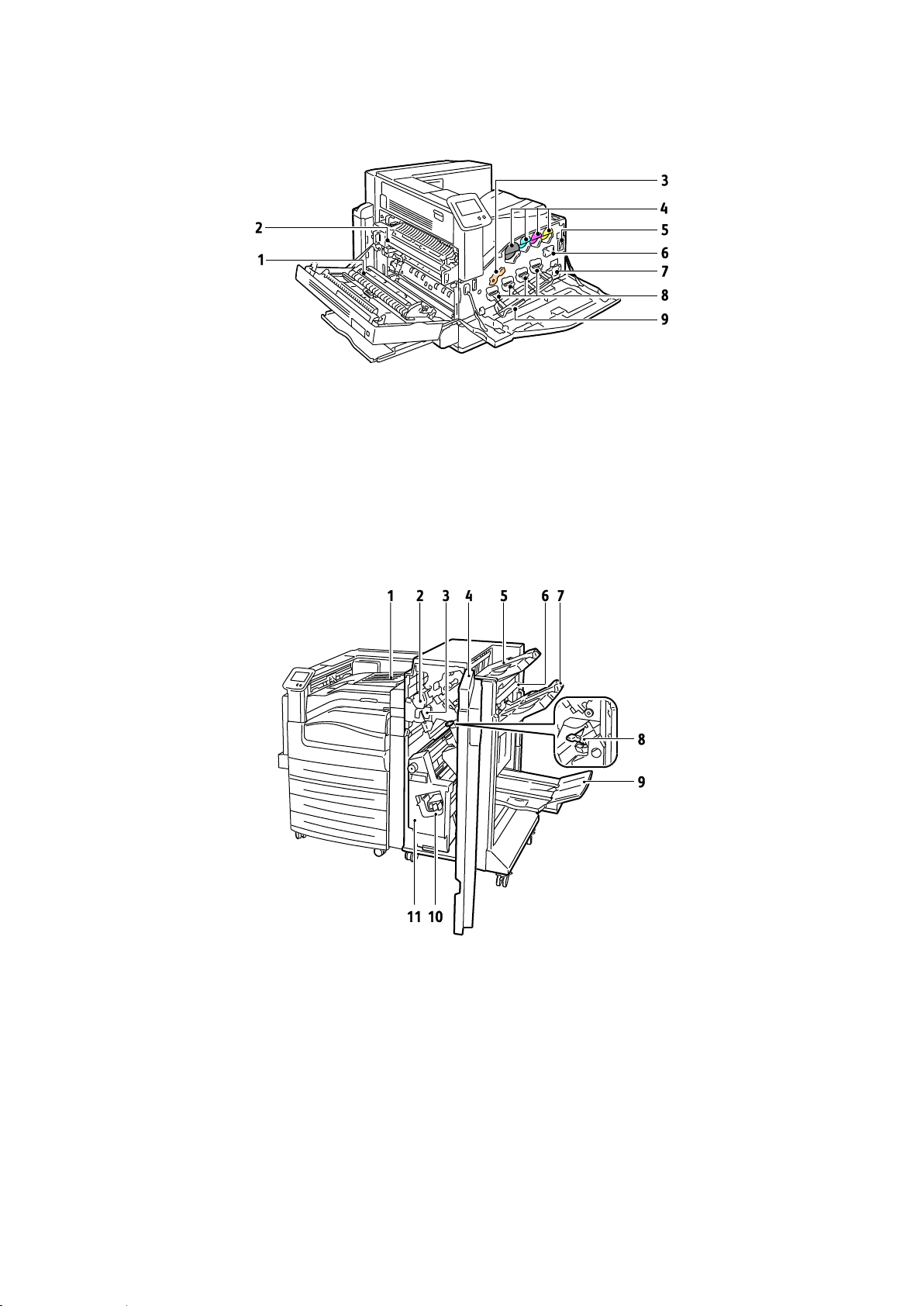
1. Ролик переноса
2. Фьюзер
3. Рычажок фиксации блока
формирования изображения
4. Тонер-картриджи
5. Главный выключатель питания
6. Устройство очистки ремня переноса
7. Сборник отходов
8. Блоки формирования изображения
9. Крышка блока формирования изображения
1. Центральный лоток
2. Блок перфоратора
3. Сборник отходов перфорации
4. Передняя дверца финишера
5. Правый верхний лоток
6. Крышка вывода
7. Правый средний лоток
8. Картридж сшивателя
9. Лоток брошюровщика
10. Узел сшивателя брошюр
11. Брошюровщик
Внутренние компоненты
Режимы
Многофункциональный финишер
Цветной принтер Phaser 7800 21
Руководство пользователя
Page 22

Режимы
1. Передняя транспортная крышка
2. Блок перфоратора (дополнительно)
3. Сборник отходов перфорации
4. Центральный лоток
5. Верхняя крышка финишера
6. Картридж сшивателя для
дополнительного брошюровщика
7. Боковая крышка для
дополнительного брошюровщика
8. Брошюровщик (дополнительно)
9. Правый лоток
10. Удлинитель правого лотка
11. Биговочный блок
12. Картридж сшивателя
13. Передняя дверца финишера
14. Финишер с расширенными функциями
Финишер с расширенными функциями
22 Цветной принтер Phaser 7800
Руководство пользователя
Page 23
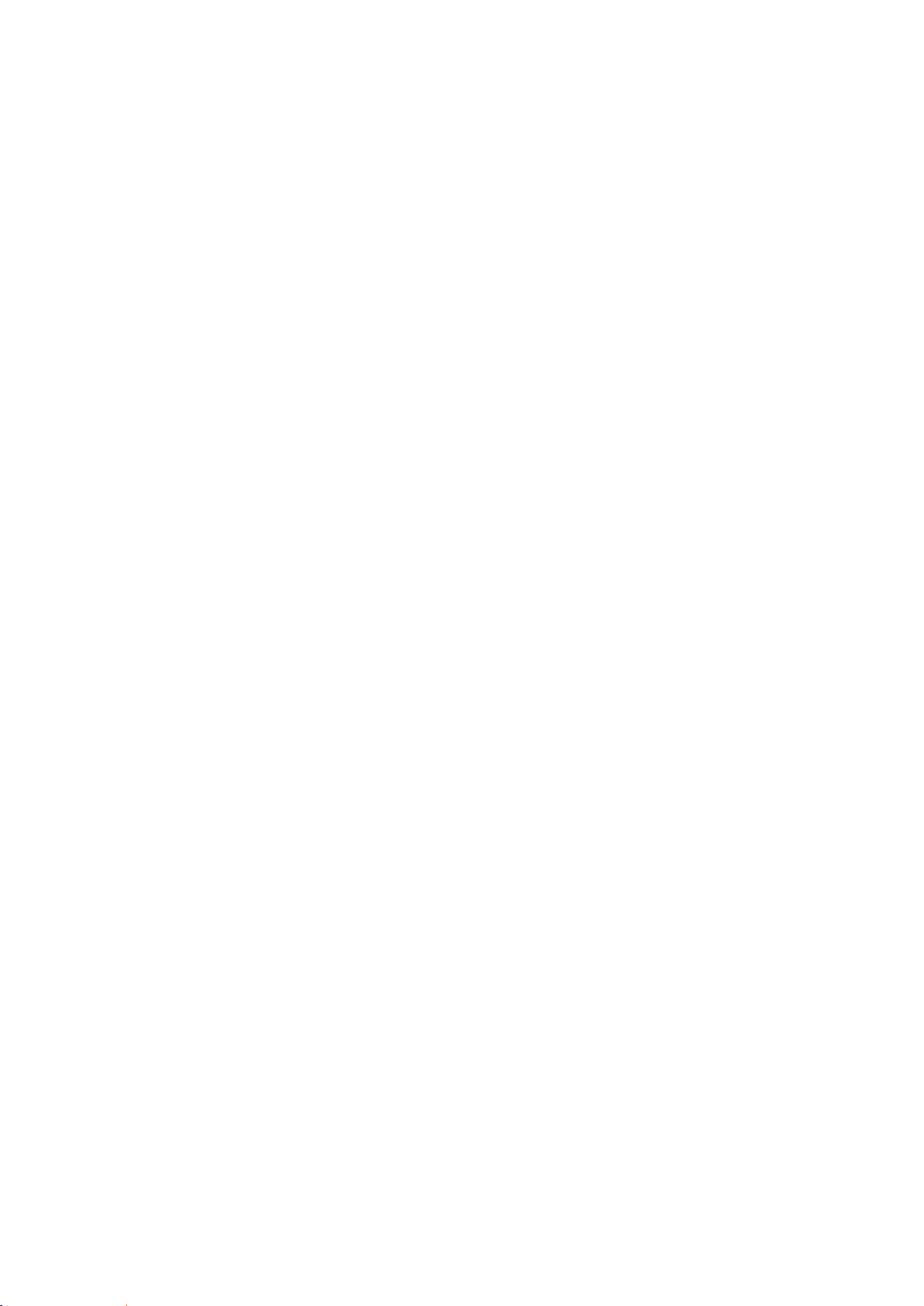
Примечание: Информационные страницы также можно распечатать из Интернет-службы
CentreWare IS.
Примечания:
Порядок печати страниц с информацией по устранению проблем с качеством печати см.
раздел Использование встроенных средств устранения неисправностей на стр. 156.
На некоторых экранах, отображаемых на панели управления, содержатся ссылки на
часто используемые информационные страницы.
Примечание: По умолчанию отчет о конфигурации печатается при включении принтера. Для
отключения данной настройки выберите Принтер > Сист. средства > Настройка > Общие
настройки > Начальная страница > Выключить.
Информационные страницы
В принтере предусмотрены информационные страницы для печати. В них содержится
информация о конфигурации и шрифтах, демонстрационные страницы и т.д.
Печать информационных страниц с панели управления:
1. На панели управления нажмите кнопку Принтер.
2. На вкладке «Информация» нажмите кнопку Печать справочных материалов.
3. Для установки количества нажмите #.
4. Выберите количество печатаемых копий с помощью кнопки + или - или введите его с
клавиатуры.
5. Нажмите кнопку OK.
6. С помощью стрелки вверх или вниз выберите в списке страницу для печати.
7. Нажмите кнопку Печать.
Режимы
Указание лотка источника для печати информационных страниц:
1. На панели управления нажмите кнопку Принтер.
2. Перейдите на вкладку Сист. средства и нажмите кнопку Управление лотками.
3. Нажмите Источник информ. страниц.
4. Выберите лоток или нажмите Автоматически.
5. Для подтверждения настройки нажмите кнопку ОK.
6. Для возврата на вкладку «Сист. средства» нажмите кнопку Назад. Для возврата к
основному экрану нажмите кнопку Основные режимы.
Печать отчета о конфигурации
1. На панели управления нажмите кнопку Принтер.
2. На вкладке «Информация» нажмите кнопку Печать справочных материалов.
3. Нажмите Отчет о конфигурации.
4. Нажмите кнопку Печать.
Цветной принтер Phaser 7800 23
Руководство пользователя
Page 24
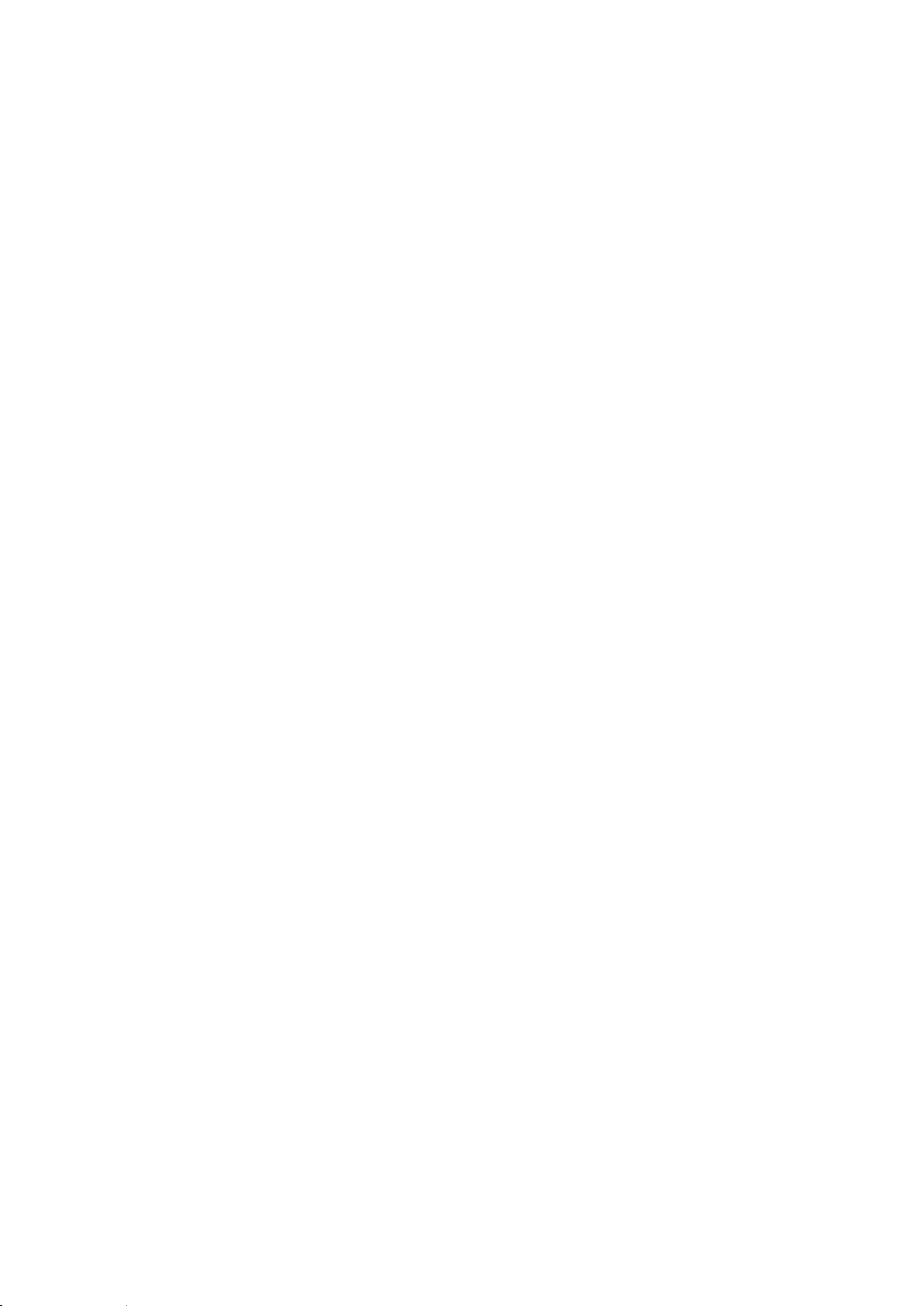
Режимы
Примечания:
Чтобы отключить функцию автоматического перехода, снимите флажок «Включить
экономию энергии».
Принтер выходит из режима энергосбережения, когда получает работу печати, а также
при нажатии кнопки «Энергосбережение».
Режим энергосбережения
Можно задать время простоя принтера в режиме готовности до его автоматического перехода
в режим пониженного энергопотребления. Кроме того, функцию автоматического перехода
можно отключить.
1. На панели управления нажмите кнопку Принтер.
2. Перейдите на вкладку Сист. средства и нажмите кнопку Настройка.
3. Нажмите кнопку Энергосбережение.
4. Включение автоматического перехода в режим экономии энергии:
a. Установите флажок Включить экономию энергии.
b. Для изменения каждой из настроек нажимайте кнопку Редактир.
Из режима готовности в режим экономии энергии
Из режима экономии энергии в режим сна
c. Введите с клавиатуры значение в диапазоне 1—120 минут. Значение по умолчанию
для перехода в режим экономии энергии: 15. Значение по умолчанию для перехода в
режим сна: 45.
d. Для подтверждения изменения нажмите кнопку OK, для отмены нажмите X.
5. Для возврата к настройки нажмите кнопку OK.
24 Цветной принтер Phaser 7800
Руководство пользователя
Page 25
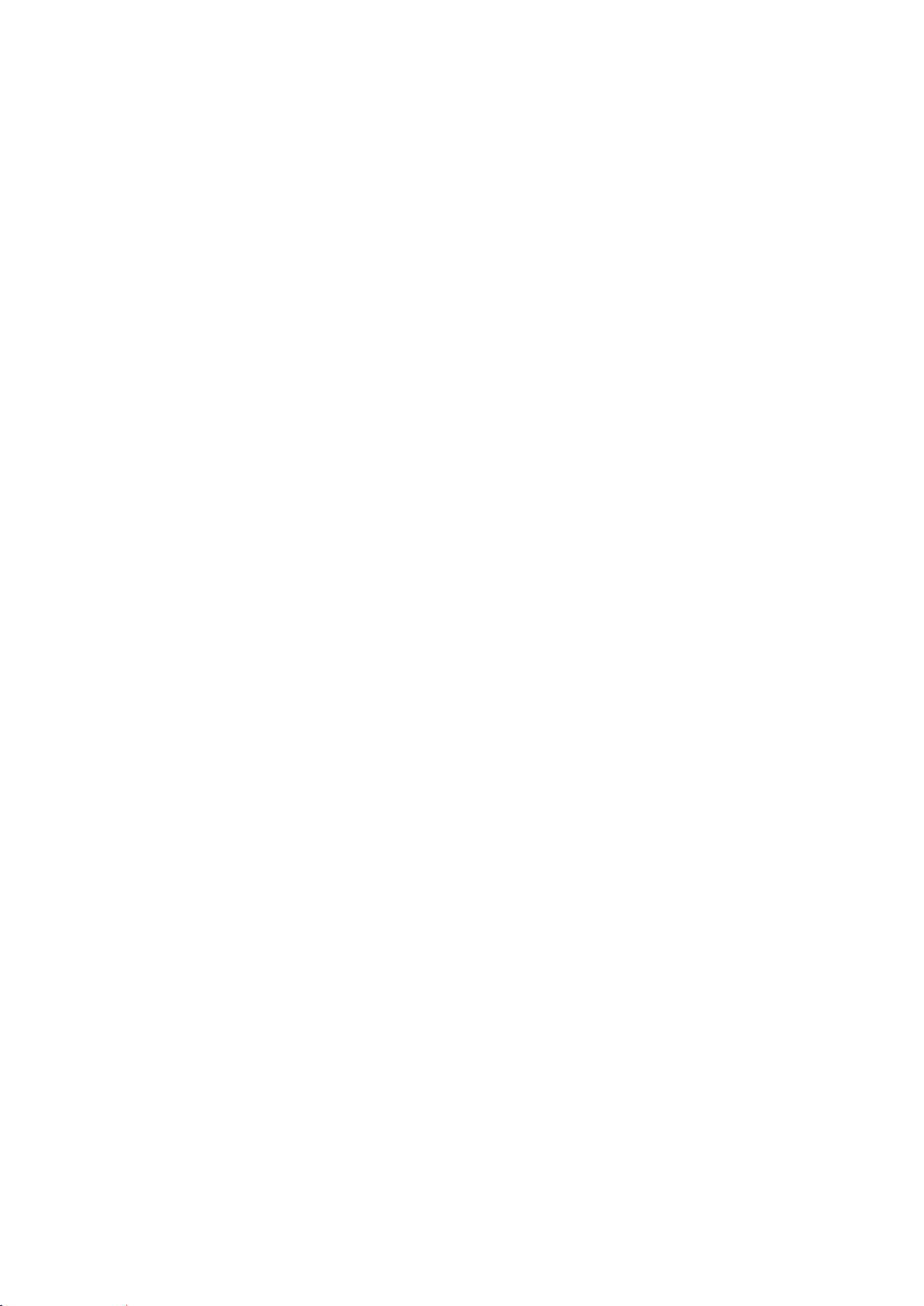
Режимы
В этом разделе рассматриваются следующие вопросы.
Интернет-службы CentreWare IS ............................................................................................................................ 25
Автоматический сбор данных.................................................................................................................................. 26
Счетчики учета и использования ........................................................................................................................... 26
Функции администрирования
Подробную информацию см. System Administrator Guide (Руководство системного
администратора) по адресу www.xerox.com/office/7800docs.
Интернет-службы CentreWare IS
Интернет-службы CentreWare IS – это программное обеспечение для администрирования и
настройки, устанавливаемое на встроенный веб-сервер принтера. Оно позволяет осуществлять
настройку и управление принтером с помощью веб-браузера.
Для Интернет-службы CentreWare IS требуется:
Соединение по протоколу TCP/IP между принтером и сетью в среде Windows, Macintosh,
UNIX или Linux.
На принтере должны быть включены протоколы TCP/IP и HTTP.
Подключенный к сети компьютер с веб-браузером, поддерживающим JavaScript.
Подробную информацию см. раздел "Справка" в Интернет-службы CentreWare IS или System
Administrator Guide (Руководство системного администратора).
Доступ к приложению Интернет-службы CentreWare IS
На компьютере откройте веб-браузер, введите в адресной строке IP-адрес принтера и нажмите
клавишу Enter или Return.
Определение IP-адреса принтера
IP-адрес принтера можно узнать на панели управления или в отчете о конфигурации.
Дополнительные сведения см. Печать отчета о конфигурации на стр. 23.
Определение IP-адрес с панели управления:
1. На панели управления нажмите кнопку Принтер.
2. На вкладке «Информация» нажмите кнопку Сведения о принтере.
3. Перейдите на вкладку Сетевая.
IP указывается в разделе TCP/IP (v4).
Цветной принтер Phaser 7800 25
Руководство пользователя
Page 26

Режимы
Примечание: IP-адрес также может отображаться в верхнем правом или левом углу основного
экрана. Для настройки данной функции в Интернет-службы CentreWare IS выберите Свойства
> Общие настройки > Экран "Основные режимы". Дополнительные сведения см. раздел
«Справка» в Интернет-службы CentreWare IS.
4. Если задан адрес IPv6, для просмотра нажмите TCP/IP (v6).
5. Для возврата к основному экрану нажмите кнопку Основные режимы.
Автоматический сбор данных
Для принтера предусмотрен автоматический сбор данных и их передача в надежное место за
пределами данной организации. Xerox или назначенная обслуживающая организация
использует эти данные для технической поддержки и обслуживания принтера, а также для
тарификации, пополнения запасов расходных материалов и модернизации
продукции. Автоматически передаваемые данные могут включать регистрацию изделия,
показания счетчиков, уровень запаса расходных материалов, конфигурацию и настройки
принтера, версию программного обеспечения и коды ошибок. Это не позволяет компании Xerox
считывать, просматривать или загружать содержимое каких-либо документов, хранящихся в
принтере или проходящих через него или системы управления информацией.
Отключение автоматического сбора данных:
На странице приветствия в Интернет-службы CentreWare IS щелкните ссылку, относящуюся к
автоматическим режимам.
Счетчики учета и использования
Счетчики учета и использования отображаются на экране «Счетчики учета» Исходя из
отображаемого количества отпечатков производится оплата. Дополнительные сведения о
проверке счетчиков см. раздел Счетчики учета и использования на стр. 96.
26 Цветной принтер Phaser 7800
Руководство пользователя
Page 27

Ресурс
Местоположение
Руководство по установке
Входит в комплект принтера
Краткое руководство пользователя
Входит в комплект принтера
System Administrator Guide (Руководство системного
администратора)
www.xerox.com/office/7800docs
Учебные видеокурсы
На панели управления принтера и на веб-сайте
www.xerox.com/office/7800docs
Recommended Media List (Список рекомендуемых
материалов)
США: www.xerox.com/paper
Европа: www.xerox.com/europaper
Техническая поддержка PhaserSMART позволяет
автоматически выявлять неисправности принтера в
сети и предлагает решения по их устранению.
www.phasersmart.com
Сопроводительные сведения технического характера:
интернет-служба поддержки, система Online Support
Assistant (Онлайновый ассистент поддержки) и
загрузка драйверов.
www.xerox.com/office/7800support
Сведения о меню и сообщениях об ошибке
Кнопка «Справка» (?) на панели управления
Информационные страницы
Печать из меню панели управления
Заказ расходных материалов для принтера
www.xerox.com/office/7800supplies
Ресурс, включающий инструментальные средства и
информацию, например интерактивные учебные
курсы, шаблоны для печати, полезные советы и
настраиваемые режимы, отвечающие
индивидуальным потребностям.
www.xerox.com/office/businessresourcecenter
Местные центры продаж и поддержки
www.xerox.com/office/worldcontacts
Регистрация принтера
www.xerox.com/office/register
Интернет-магазин Xerox® Direct
www.direct.xerox.com/
Дополнительные сведения
Дополнительные сведения о принтере можно получить из следующих источников:
Режимы
Цветной принтер Phaser 7800 27
Руководство пользователя
Page 28

Page 29

В этом разделе рассматриваются следующие вопросы.
Краткие сведения по установке и настройке ................................................................................................... 30
Изменение общих настроек ...................................................................................................................................... 32
Установка программного обеспечения ............................................................................................................... 33
См. также:
Руководство по установке, входит в комплект принтера.
System Administrator Guide (Руководство системного администратора) по адресу
www.xerox.com/office/7800docs.
3
Установка и настройка
Цветной принтер Phaser 7800 29
Руководство пользователя
Page 30
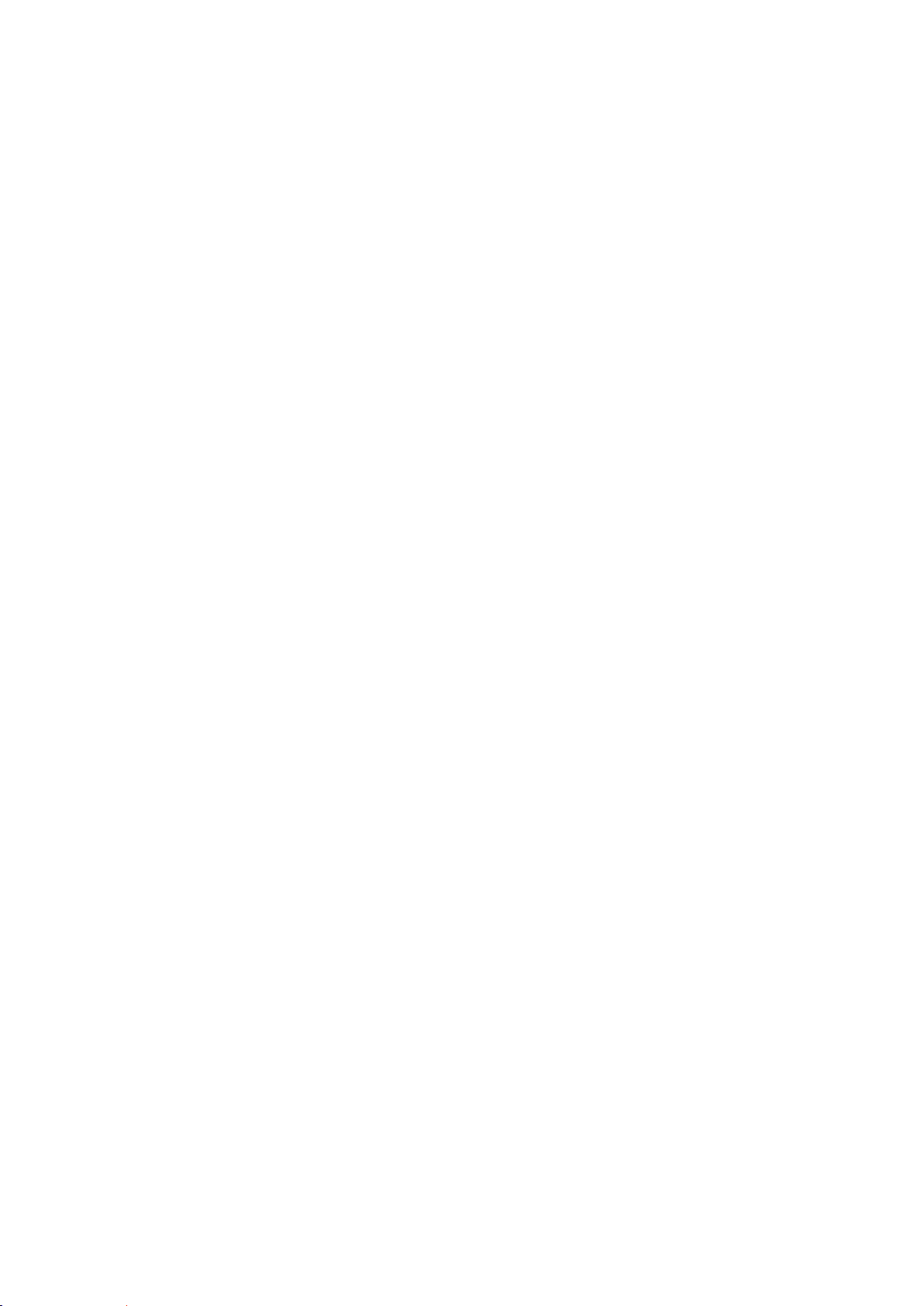
Установка и настройка
Краткие сведения по установке и настройке
Прежде чем печатать, компьютер и принтер следует подключить к сети электропитания,
включить и подключить в сети. Выберите первоначальные настройки принтера, затем
установите на компьютер драйвер и утилиты.
Принтер можно подключить по сети с помощью кабеля Ethernet или напрямую к компьютеру
кабелем USB. Требования к аппаратуре и кабелям зависят от типа подключения.
Маршрутизаторы, сетевые концентраторы, сетевые коммутаторы, модемы и кабели Ethernet и
USB не входят в комплект поставки принтера и приобретаются отдельно. Рекомендуется
подключение через Ethernet, поскольку оно, как правило, обеспечивает более высокую
скорость передачи, чем через USB, а также доступ к Интернет-службы CentreWare IS.
Для получения сведений о подключении и настройке сети распечатайте страницу "Настройка
подключения":
1. На панели управления нажмите кнопку Принтер.
2. На вкладке «Информация» нажмите кнопку Печать справочных материалов.
3. Нажмите Настройка подключения.
4. Нажмите кнопку Печать.
Подробности по установке настроек принтера см. System Administrator Guide (Руководство
системного администратора) по адресу www.xerox.com/office/7800docs.
Физическое подключение принтера к сети
Подключите принтер к сети кабелем Ethernet не ниже 5-й категории. Сеть Ethernet используется
для одного или нескольких компьютеров, поддерживая одновременную работу различных
принтеров и устройств. Подключение по сети Ethernet обеспечивает прямой доступ к
настройкам принтера с помощью Интернет-службы CentreWare IS.
Порядок подключения принтера:
1. Подключите шнур питания к принтеру и к электрической розетке.
2. Подключите один конец кабеля Ethernet не ниже 5-й категории к порту Ethernet на
принтере. Подключите другой конец кабеля Ethernet к настроенному сетевому порту
концентратора или маршрутизатора.
3. Включите принтер.
Включение и выключение принтера
Принтер оснащен двумя выключателями питания. Основной выключатель питания,
расположенный за передней крышкой, управляет подачей питания на принтер.
Дополнительный выключатель питания, расположенный сверху принтера, управляет подачей
питания на электронные узлы принтера и инициирует отключение под управлением
программного обеспечения. Рекомендуется включать и выключать принтер с помощью
дополнительного выключателя.
30 Цветной принтер Phaser 7800
Руководство пользователя
Page 31

Установка и настройка
Для работы принтера необходимо включить оба выключателя. Сначала включается основной
выключатель питания, затем дополнительный выключатель.
Первоначальная установка принтера
Перед установкой программного обеспечения принтера убедитесь, что он настроен. В
настройку входит включение дополнительных функций и назначение IP-адреса для
подключения к сети Ethernet. Если принтер не был подключен и настроен, см. System
Administrator Guide (Руководство системного администратора) по адресу
www.xerox.com/office/7800docs.
Оптимизация работы принтера
На работу принтера влияют различные факторы, включая температуру, влажность и давление
воздуха, а также физико-химические свойства бумаги и покрытий. Принтер создает на бумаге
электростатическое изображение, поэтому данный процесс зависит от передачи по воздуху
электрических зарядов. Бумага и покрытия должны удерживать электрические заряды на
участках нанесения тонера.
Порядок оптимизации работы принтера:
1. На панели управления нажмите кнопку Принтер.
2. Перейдите на вкладку Сист. средства и нажмите кнопку Регулировка цвета.
3. Нажмите кнопку Калибровка цвета.
4. Распечатайте страницы «Калибровка», следуя указаниям на экране.
5. Скорректируйте настройки цвета, пользуясь распечатанными инструкциями.
6. Нажмите кнопку Готово.
7. Нажмите кнопку Калибровать тип бумаги.
8. Распечатайте страницы «Калибровка для бумаги», следуя указаниям на экране.
9. Скорректируйте настройки принтера под разные типы бумаги и окружающие условия,
пользуясь распечатанными инструкциями.
Цветной принтер Phaser 7800 31
Руководство пользователя
Page 32

Установка и настройка
Примечание: Дата и время устанавливаются автоматически через протокол NTP (Network
Time Protocol). Для изменения данных настроек в Интернет-службы CentreWare IS на вкладке
«Свойства» установите для параметра «Настройка даты и времени» значение Вручную
(NTP - выключено).
Изменение общих настроек
Настройки принтера, такие как язык, дата и время, единицы измерения, яркость дисплея и
начальная страница, можно изменять с панели управления.
1. На панели управления нажмите кнопку Принтер.
2. Перейдите на вкладку Сист. средства и нажмите кнопку Настройка.
3. Нажмите Общие настройки и выберите настройку для изменения:
Язык/клавиатура - установка языка интерфейса и раскладки клавиатуры.
Дата/время - установка часового пояса, даты, времени и формата отображения.
Тайм-аут системы - установка времени ожидания ввода, по истечении которого
происходит возврат на основной экран.
Яркость дисплея - установка яркости сенсорного экрана.
Начальная страница - установка печати отчета о конфигурации при включении
принтера.
4. Установите нужные настройки.
5. Для подтверждения изменения нажмите кнопку OK, для отмены нажмите X.
6. При необходимости измените другие настройки. Для возврата к основному экрану
нажмите кнопку Основные режимы.
32 Цветной принтер Phaser 7800
Руководство пользователя
Page 33

Установка и настройка
В этом разделе рассматриваются следующие вопросы.
Требования к операционным системам ............................................................................................................. 33
Установка драйверов и утилит для Windows ................................................................................................... 33
Установка драйверов и утилит для Macintosh OS X версии 10.5 или более поздней ................... 34
Установка драйверов и утилит для UNIX и Linux ........................................................................................... 35
Другие драйверы ........................................................................................................................................................... 36
Установка программного обеспечения
Прежде чем устанавливать драйверы, убедитесь, что принтер подключен к сети
электропитания, включен, правильно подключен к сети и обладает допустимым IP-адресом. Как
правило, IP-адрес отображается в верхнем правом углу панели управления. Чтобы узнать
IP-адрес, см. Определение IP-адреса принтера на стр. 25.
Если Software and Documentation disc (Диск с программным обеспечением и документацией)
отсутствует, можно загрузить последние драйверы с веб-страницы
www.xerox.com/office/7800drivers.
Требования к операционным системам
Windows XP SP1 и последующие версии, Windows Server 2003, Windows Server 2008,
Windows Server 2008 R2
Macintosh OS X версии 10.5 или более поздней
UNIX и Linux: данный принтер поддерживает подключение к различным платформам UNIX
через сетевой интерфейс. Более подробную информацию см. в разделе
www.xerox.com/office/7800drivers.
Цветной принтер Phaser 7800 33
Руководство пользователя
Page 34

Установка и настройка
Установка драйверов и утилит для Windows
Чтобы пользоваться всеми функциями принтера, установите драйвер принтера Xerox®.
Установка драйвера принтера:
1. Вставьте Software and Documentation disc (Диск с программным обеспечением и
документацией) в привод компакт-дисков. Программа установки запустится
автоматически. Если программа не запустилась, откройте на компьютере компакт-диск и
дважды щелкните файл установки Setup.exe.
2. Если нужно изменить язык, нажмите кнопку Язык, выберите язык и нажмите кнопку OK.
3. Нажмите кнопку Принимаю, чтобы принять условия лицензионного соглашения.
4. Выберите принтер в списке найденных принтеров и нажмите кнопку Установить.
5. Если принтер в списке найденных принтеров отсутствует, нажмите кнопку Расширенный
поиск.
6. Если по-прежнему принтера нет в списке найденных принтеров, но вы знаете IP-адрес:
a. Нажмите значок сетевого принтера (справа) вверху серого окна.
b. Введите для принтера IP-адрес или имя DNS.
c. Нажмите кнопку Поиск и выберите принтер в списке найденных принтеров.
d. Когда в окне появится имя принтера, нажмите кнопку Далее.
7. Если по-прежнему принтера нет в списке найденных принтеров и вы знаете IP-адрес:
a. Нажмите кнопку Дополнительный поиск.
b. Если известен адрес шлюза и маска подсети, нажмите верхнюю кнопку и заполните
поля «Шлюз» и «Маска подсети».
c. Если известен IP-адрес другого принтера в этой подсети, введите его в поле IP-адреса.
d. Нажмите кнопку Поиск и выберите принтер в списке найденных принтеров.
e. Когда в окне появится имя принтера, нажмите кнопку Далее.
8. Выберите драйвер принтера:
PostScript (рекомендуется)
PCL 5
PCL 6
9. Нажмите Установить.
10. После завершения установки нажмите кнопку Готово.
34 Цветной принтер Phaser 7800
Руководство пользователя
Page 35

Установка и настройка
Примечание: Принтер автоматически добавится в очередь печати в Macintosh OS X версии 10.4
и более поздней.
Установка драйверов и утилит для Macintosh OS X версии 10.5 или более поздней
Чтобы пользоваться всеми функциями принтера, установите драйвер принтера Xerox®.
Установка драйвера принтера:
1. Вставьте Software and Documentation disc (Диск с программным обеспечением и
документацией) в привод компакт-дисков.
2. Дважды щелкните значок диска на рабочем столе, чтобы выбрать дли принтера файл .dmg.
3. Откройте файл .dmg и перейдите к установочному файлу для данной операционной
системы.
4. Открыть установочный файл.
5. Нажмите Продолжить, чтобы подтвердить предупреждение и вступительное сообщение.
6. Нажмите кнопку Продолжить, чтобы принять условия лицензионного соглашения.
7. Чтобы подтвердить указанное место установки, нажмите кнопку Установить. Или
выберите другое место установки и нажмите кнопку Установить.
8. Введите пароль и нажмите кнопку ОK.
9. Выберите принтер в списке найденных принтеров и нажмите кнопку Продолжить.
10. Если принтер в списке найденных принтеров отсутствует, выполните следующее.
a. Щелкните значок сетевого принтера.
b. Введите IP-адрес принтера и нажмите кнопку Продолжить.
c. Выберите принтер в списке найденных принтеров и нажмите кнопку Продолжить.
11. Для подтверждения сообщения очереди печати нажмите кнопку OK.
12. Выберите или снимите флажки Настроить как принтер по умолчанию и Печать пробной
страницы.
13. Нажмите кнопку Продолжить, затем нажмите Закрыть.
Убедитесь, что драйвер принтер определил установленные опции:
1. В меню Apple выберите System Preferences (Параметры системы) > Print (Печать).
2. Выберите принтер в списке и нажмите кнопку Options and Supplies (Опции и расходные
материалы).
3. Нажмите кнопку Driver и убедитесь, что выбран нужный принтер.
4. Убедитесь, что все установленные на принтере опции отображаются правильно.
5. При изменении настроек нажмите кнопку Apply Changes (Применить изменения), закройте
окно и выйдите из меню "System Preferences".
Цветной принтер Phaser 7800 35
Руководство пользователя
Page 36

Установка и настройка
Примечание: Для установки на компьютер драйвера принтера UNIX требуются права ROOT
или суперпользователя.
Примечания:
При загрузке драйверов принтера для Linux необходимо выполнить приведенную
процедуру, только в качестве операционной системы выбрать Linux. Выберите драйвер
Xerox® Services for Linux Systems или Linux CUPS Printing Package. Также можно
использовать драйвер CUPS, входящий в пакет Linux.
Драйверы для Linux доступны по адресу www.xerox.com/office/7800drivers.
Сведения о драйверах для UNIX и Linux см. System Administrator Guide (Руководство
системного администратора) по адресу www.xerox.com/office/7800docs.
Установка драйверов и утилит для UNIX и Linux
Пакет программ Xerox® Services для систем UNIX устанавливается в два этапа. Установка
пакета Xerox® Services требуется для программного пакета систем UNIX и пакета поддержки
принтера. Пакет Xerox® Services для программного пакета систем UNIX устанавливается до
установки пакета поддержки принтера.
1. На принтере выполните следующее:
a. Убедитесь, что включен протокол TCP/IP и выбран нужный разъем.
b. На панели управления принтера выполните один их следующих вариантов для
IP-адреса:
Включите автоматическую настройку адреса DHCP.
Введите IP-адрес вручную.
c. Распечатайте отчет о конфигурации и используйте его для справки. Более подробную
информацию см. в разделе Отчет о конфигурации на стр. 23.
2. На компьютере выполните следующее:
a. Откройте страницу www.xerox.com/office/7800drivers и выберите модель принтера.
b. В списке операционных систем выберите UNIX и нажмите кнопку Go.
c. Выберите пакет Xerox® Services for UNIX Systems, соответствующий операционной
системе. Это базовый пакет, который следует установить перед установкой пакета
поддержки принтера.
d. Чтобы начать загрузку, нажмите кнопку Start (Старт).
e. Повторите пункты a и b, затем запустите пакет принтера для использования с ранее
выбранным пакетом Xerox® Services для систем UNIX. Теперь вторая часть пакета
драйвера готова к загрузке.
f. Чтобы начать загрузку, нажмите кнопку Start (Старт).
g. В примечаниях под выбранным пакетом драйвера щелкните ссылку Руководство по
установке и следуйте указаниям по установке.
36 Цветной принтер Phaser 7800
Руководство пользователя
Page 37

Установка и настройка
Другие драйверы
Драйверы для загрузки, доступные по адресу www.xerox.com/office/7800drivers :
Xerox® Global Print Driver - для всех принтеров, установленных в сети, в том числе для
моделей других производителей. При установке он конфигурируется автоматически для
конкретного принтера.
Xerox® Mobile Express Driver - для всех принтеров, подключаемых к компьютерам и
поддерживающих стандартный PostScript. При каждой печати он конфигурируется
автоматически для выбранного принтера. Если вам часто приходится бывать в одних и тех
же местах, можно сохранить используемые там принтеры, чтобы в драйвере остались
выбранные настройки.
Цветной принтер Phaser 7800 37
Руководство пользователя
Page 38

Page 39

В этом разделе рассматриваются следующие вопросы.
Поддерживаемые типы бумаги .............................................................................................................................. 40
Загрузка бумаги ............................................................................................................................................................. 46
Печать на специальной бумаге............................................................................................................................... 57
4
Бумага и материалы
Цветной принтер Phaser 7800 39
Руководство пользователя
Page 40

Бумага и материалы
В этом разделе рассматриваются следующие вопросы.
Рекомендуемые материалы ..................................................................................................................................... 40
Заказ бумаги .................................................................................................................................................................... 40
Общие указания по загрузке бумаги ................................................................................................................... 40
Бумага, которая может повредить принтер ..................................................................................................... 41
Указания по хранению бумаги ................................................................................................................................ 41
Финишер-степлер большой емкости — возможности и указания ......................................................... 42
Многофункциональный финишер — возможности и указания .............................................................. 42
Поддерживаемые типы и плотность бумаги .................................................................................................... 43
Поддерживаемые стандартные форматы бумаги для цветных принтеров
Phaser 7800DN и 7800GX ........................................................................................................................................... 44
Поддерживаемые стандартные форматы бумаги для цветного принтера
Phaser 7800DX ................................................................................................................................................................. 44
Поддерживаемые форматы и плотность бумаги для автоматической
двусторонней печати ................................................................................................................................................... 45
Поддерживаемые нестандартные размеры бумаги ..................................................................................... 45
Поддерживаемые типы бумаги
Принтер поддерживает использование различных типов бумаги и других материалов. Для
достижения наилучшего качества печати и во избежание частого застревания бумаги
выполняйте указания, приведенные в данном разделе.
Для достижения наилучших результатов используйте только бумагу и материалы Xerox®,
рекомендованные для данного принтера.
Рекомендуемые материалы
Список рекомендуемых типов бумаги и материалов для принтера доступен по адресу:
www.xerox.com/paper Recommended Media List (Список рекомендуемых материалов) (США)
www.xerox.com/europaper Recommended Media List (Список рекомендуемых материалов)
(Европа)
Заказ бумаги
Для заказа бумаги, пленки или других материалов обратитесь к местному торговому
представителю или посетите веб-сайт www.xerox.com/office/7800supplies.
40 Цветной принтер Phaser 7800
Руководство пользователя
Page 41

Бумага и материалы
ВНИМАНИЕ! Гарантия Xerox®, соглашения об обслуживании и Total Satisfaction Guarantee
(Общая гарантия качества) Xerox® не распространяются на повреждения, вызванные
использованием неподдерживаемой бумаги или специальных материалов. Total Satisfaction
Guarantee (Общая гарантия качества) Xerox® действует в США и Канаде. В других регионах
могут действовать другие гарантийные условия. Для получения дополнительных сведений
свяжитесь с местным представительством.
Общие указания по загрузке бумаги
Используйте только рекомендуемые Xerox® типы пленки. Качество печати на других
пленках не гарантируется.
Не печатайте на листах с удаленными наклейками.
Используйте только бумажные конверты. Печатайте только на одной стороне конвертов.
Не перегружайте лотки для бумаги. Не загружайте бумагу выше линии максимальной
загрузки лотка.
Настройте направляющие в соответствии с размером бумаги.
Распустите листы бумаги перед загрузкой в лоток.
В случае частого застревания используйте рекомендованную бумагу или другие
материалы из новой упаковки.
Бумага, которая может повредить принтер
Использование некоторых типов бумаги и других материалов может вызывать снижение
качества печати, частые застревания и даже поломки принтера. Запрещается использовать:
Грубая или пористая бумага
Бумага для струйных принтеров
Глянцевая бумага или бумага с покрытием, не предназначенная для лазерных принтеров
Бумага, использовавшаяся для фотокопирования
Смятая или сложенная бумага
Бумага с вырезами или перфорацией
Сшитая бумага
Конверты с окнами, металлическими зажимами, боковыми стыками и клейкими участками,
закрытыми защитными полосками
Конверты с мягкой подложкой
Пластиковые материалы
Указания по хранению бумаги
Для оптимального качества печати необходимо обеспечить надлежащее хранение бумаги и
материалов.
Храните бумагу в темном, прохладном и достаточно сухом месте. Большинство типов
бумаги чувствительны к воздействию ультрафиолетовых лучей и видимого света.
Ультрафиолетовое излучение, источником которого являются солнце и лампы дневного
света, особенно разрушительно действует на бумагу.
Не оставляйте бумагу под воздействием сильного света на длительное время.
При хранении бумаги не допускайте колебаний температуры и относительной влажности
окружающей среды.
Цветной принтер Phaser 7800 41
Руководство пользователя
Page 42

Бумага и материалы
Не храните бумагу на чердаках, в кухонных помещениях, гаражах и подвалах. В этих
помещениях часто бывает повышенная влажность.
Бумагу следует хранить в поддонах, картонных коробках, на полках или в шкафу.
В местах хранения и использования бумаги не должно быть продуктов питания и напитков.
Не открывайте запечатанные упаковки, если не собираетесь загружать бумагу в принтер.
Храните бумагу в оригинальной упаковке. Упаковка защищает бумагу от высыхания и
проникновения влаги.
Некоторые специальные материалы поставляются в герметично закрытых пластиковых
пакетах. До момента использования храните материал в пакете. Неиспользованный
материал складывайте в пакет и повторно запечатывайте его в целях защиты.
Финишер-степлер большой емкости — возможности и указания
Правый лоток, емкость: 2000 листов
Поддерживаемые форматы бумаги: от 182 x 210 мм (7,2 х 8,6 дюйма) до 297 x 432 мм
(11,7 х 17 дюйма).
Поддерживаемая плотность бумаги: 75–256 г/кв.м
Опции сшивания: одной или двумя скрепками. В автоматическом режиме можно сшивать
до 50 листов бумаги плотностью 75–256 г/кв.м.
Поддерживаемые форматы бумаги для сшивания: от 203 x 182 мм (8 x 7,2 дюйма) до 297 x
432 мм (11,7 x 17 дюймов).
Данный финишер не сшивает прозрачные пленки, наклейки, конверты, плотные и очень
плотные карточки, плотные и очень плотные глянцевые карточки.
Для сшивания применяется бумага формата JIS B5 и Executive с подачей длинной кромкой.
Перфорация: два или три отверстия на принтере с питанием 110 В; два или четыре
отверстия на принтере с питанием 220 В.
Брошюровщик, емкость: складывание и сшивание до 15 листов бумаги плотностью 90
г/кв.м (24 фунта). Первый лист моет быть плотностью до 256 г/кв.м (94 фунта).
Поддерживаемые форматы бумаги для брошюровщика: от 210 x 279,4 мм (8,2 x 11 дюймов)
до 297 x 432 мм (11,7 x 17 дюймов).
При использовании брошюровщика применяется бумага любого формата с подачей
короткой кромкой.
Многофункциональный финишер — возможности и указания
Правый верхний лоток, емкость: 500 листов
Правый средний лоток, емкость: 1500 листов
Правый верхний лоток, поддерживаемые форматы бумаги: от 182 x 182 мм
(7,2 x 7,2 дюйма) до 330,2 x 488 мм (13 x 19,2 дюйма).
Правый средний лоток, поддерживаемые форматы бумаги: от 203 x 182 мм (8 x 7,2 дюйма)
до 330,2 x 488 мм (13 x 19,2 дюймов).
Правый верхний лоток, поддерживаемая плотность бумаги: 75–350 г/кв.м
Правый средний лоток, поддерживаемая плотность бумаги: 75–256 г/кв.м
Опции сшивания: одной, двумя и четырьмя скрепками. В автоматическом режиме можно
сшивать до 50 листов бумаги плотностью 75–256 г/кв.м.
Поддерживаемые форматы бумаги для сшивания одной или двумя скрепками:
от 203 x 182 мм (8 x 7,2 дюйма) до 297 x 432 мм (11,7 x 17 дюймов).
42 Цветной принтер Phaser 7800
Руководство пользователя
Page 43

Бумага и материалы
Лотки
Типы и плотность
Лотки 1–5, одно- или двусторонняя
печать
Обычная, С перфорацией, Фирменные бланки, С печатью,
Переработанная и нестандартная (75–105 г/кв.м)
Тонкая картотечная (106-169 г/м2)
Карточки (170–256 г/кв.м)
Тонкая глянцевая картотечная (106-169 г/м2)
Глянцевые карточки (170–256 г/кв.м)
Лоток 1, односторонняя печать
Плотные карточки (257–300 г/кв.м)
Плотные глянцевые карточки (257–300 г/кв.м)
Очень плотные карточки (301–350 г/кв.м)
Очень плотные глянцевые карточки (301–350 г/кв.м)
Конверты
Лотки 1–5, односторонняя печать
Наклейки (106-169 г/м2)
Лотки 1 и 2, двусторонняя печать
Прозр. пленка
Лотки 1 и 2, двусторонняя печать,
установленным дополнительным
комплектом для материалов очень
высокой плотности
Плотные карточки (257–300 г/кв.м)
Плотные глянцевые карточки (257–300 г/кв.м)
Примечание: Для печати списка поддерживаемых типов бумаги и других материалов на
панели управления выберите Принтер > Печать справочных материалов > Советы по работе
с бумагой > Печать.
Данный финишер не сшивает прозрачные пленки, наклейки, конверты, плотные и очень
плотные карточки, плотные и очень плотные глянцевые карточки.
Для сшивания применяется бумага формата JIS B5 и Executive с подачей длинной кромкой.
При сшивании четырьмя скрепками применяется бумага формата A4 или Letter с подачей
длинной кромкой.
Перфорация: два или три отверстия на принтере с питанием 110 В; два или четыре
отверстия на принтере с питанием 220 В.
Брошюровщик, емкость: фальцовка и сшивание до 15 листов бумаги плотностью 90 г/кв.м
(24 фунта). Первый лист моет быть плотностью до 256 г/кв.м (94 фунта).
Поддерживаемые форматы бумаги для брошюровщика: от 210 x 279,4 мм (8,2 x 11 дюймов)
до 330,2 x 457,2 мм (13 x 18 дюймов).
При использовании брошюровщика применяется бумага любого формата с подачей
короткой кромкой.
Поддерживаемые типы и плотность бумаги
Цветной принтер Phaser 7800 43
Руководство пользователя
Page 44

Бумага и материалы
Номер лотка
Европейские стандартные форматы
Североамериканские стандартные
форматы
Все лотки
A3 (297 x 420 мм) / 11,7 x 16,5 дюйма)
A4 (210 x 297 мм, 8,3 x 11,7 дюйма)
A5 (148 x 210 мм; 5,8 x 8,3 дюйма)
JIS B4 (257 x 364 мм; 10,1 x 14,3 дюйма)
JIS B5 (182 x 257 мм, 7,2 x 10,1 дюйма)
Statement (140 x 216 мм, 5,5 x 8,5 дюйма)
Executive (184 x 267 мм, 7,25 x 10,5 дюйма)
Letter (216 x 279 мм, 8,5 x 11 дюймов)
216 x 330 мм (8,5 x 13 дюймов).
Legal (216 x 356 мм, 8,5 x 14 дюймов)
Tabloid (279 x 432 мм / 11 x 17 дюймов)
Лоток 1
Конверты C4 (324 x 229 мм;
12,8 x 9 дюймов)
Конверты C5 (162 x 229 мм,
6,4 x 9 дюймов)
Конверты C6 (114 x 162 мм,
4,5 x 6,38 дюйма)
Конверты DL (110 x 220 мм,
4,33 x 8,66 дюйма)
A6 (105 x 148 мм, 4,1 x 5,8 дюйма)
ISO B5 (176 x 250 мм, 6,9 x 9,8 дюйма)
Конверты Monarch (98 x 190 мм,
3,875 x 7,5 дюйма)
Конверты № 10 (241 x 105 мм,
4,125 x 9,5 дюйма)
Конверты A7 (133 x 184 мм, 5,25 x 7,25 дюйма)
152 x 228 мм, конверты 6 x 9 дюймов
Открытки (101,6 x 152,4 мм; 4 x 6 дюймов)
127 x 178 мм (5 x 7 дюймов)
Лотки 1 и 3–5
SRA3 (320 x 450 мм; 12,6 x 17,7 дюйма)
305 x 457 мм (12 x 18 дюймов)
Лоток
Европейские стандартные форматы
Североамериканские стандартные
форматы
Все лотки
A4 (210 x 297 мм, 8,3 x 11,7 дюйма)
JIS B5 (182 x 257 мм, 7,2 x 10,1 дюйма)
Executive (184 x 267 мм, 7,25 x 10,5 дюйма)
Letter (216 x 279 мм, 8,5 x 11 дюймов)
Лоток 1
Конверты C4 (324 x 229 мм;
12,8 x 9 дюймов)
Конверты C5 (162 x 229 мм,
6,4 x 9 дюймов)
Конверты C6 (114 x 162 мм,
4,5 x 6,38 дюйма)
Конверты DL (110 x 220 мм,
4,33 x 8,66 дюйма)
A6 (105 x 148 мм, 4,1 x 5,8 дюйма)
ISO B5 (176 x 250 мм, 6,9 x 9,8 дюйма)
Конверты Monarch (98 x 190 мм,
3,875 x 7,5 дюйма)
Конверты № 10 (241 x 105 мм,
4,125 x 9,5 дюйма)
Конверты A7 (133 x 184 мм, 5,25 x 7,25 дюйма)
152 x 228 мм, конверты 6 x 9 дюймов
Открытки (101,6 x 152,4 мм; 4 x 6 дюймов)
127 x 178 мм (5 x 7 дюймов)
Лотки 1–3
JIS B4 (257 x 364 мм; 10,1 x 14,3 дюйма)
A3 (297 x 420 мм) / 11,7 x 16,5 дюйма)
A5 (148 x 210 мм; 5,8 x 8,3 дюйма)
Statement (140 x 216 мм, 5,5 x 8,5 дюйма)
Legal (216 x 356 мм, 8,5 x 14 дюймов)
216 x 330 мм (8,5 x 13 дюймов).
Tabloid (279 x 432 мм / 11 x 17 дюймов)
Лотки 1 и 3
SRA3 (320 x 450 мм; 12,6 x 17,7 дюйма)
305 x 457 мм (12 x 18 дюймов)
Поддерживаемые стандартные форматы бумаги для цветных принтеров Phaser 7800DN и 7800GX
Поддерживаемые стандартные форматы бумаги для цветного принтера Phaser 7800DX
44 Цветной принтер Phaser 7800
Руководство пользователя
Page 45

Бумага и материалы
Минимум
Максимум
Размер
128 x 140 мм (5 x 5,5 дюйма)
322 x 457 мм (12,6 x 18 дюймов)
Плотность
75 г/кв.м
256 г/кв.м
Примечание: Макс. плотность 300 г/кв.м при
установке дополнительного комплекта для
модернизации.
Номер лотка
Форматы бумаги (миним. – максим.)
Лоток 1
Ширина: 89–320 мм (3,5–12,6 дюйма)
Длина: 99–1219 мм (3,9-48 дюймов)
Лоток 2
Ширина: 140–297 мм (5,5–11,7 дюйма)
Длина: 182–431 мм (7,2–17 дюймов)
Лотки 3–5 цветного принтера Phaser 7800GX
Лоток 3 цветного принтера Phaser 7800DX
Ширина: 140–330 мм (5,5–13 дюймов)
Длина: 182–457 мм (7,2–18 дюймов)
Поддерживаемые форматы и плотность бумаги для автоматической двусторонней печати
Поддерживаемые нестандартные размеры бумаги
Цветной принтер Phaser 7800 45
Руководство пользователя
Page 46

Бумага и материалы
В этом разделе рассматриваются следующие вопросы.
Загрузка бумаги в лоток 1 ......................................................................................................................................... 46
Вкладывание бумаги в лотки 2–5 .......................................................................................................................... 49
Установка фиксаторов ограничителей в регулируемых лотках на 500 листов .............................. 53
Изменение формата, типа и цвета бумаги ........................................................................................................ 55
Загрузка бумаги
Загрузка бумаги в лоток 1
1. Открыв лоток 1, извлеките бумагу неподходящего формата или типа.
2. Выдвигание удлинителя лотка для больших форматов.
3. Раздвиньте ограничители ширины к краям лотка.
46 Цветной принтер Phaser 7800
Руководство пользователя
Page 47

Бумага и материалы
Примечание: Чтобы избежать застреваний и неправильной подачи, не доставайте бумагу из
упаковки, пока он не потребуется.
4. Перегните листы вперед-назад, распустите их веером и выровняйте кромки стопки на
ровной поверхности. Это предотвратит слипание листов и уменьшит вероятность их
застревания.
5. Загрузите бумагу в лоток. Выполните одно из следующих действий.
Для односторонней печати с подачей длинной кромкой вложите фирменные бланки,
бумагу с печатью или наклейки лицевой стороной вниз, верхним краем вперед.
Перфорированная бумага загружается так, чтобы отверстия располагались слева.
Для двусторонней печати с подачей длинной кромкой вложите фирменные бланки или
бумагу с печатью лицевой стороной вверх, верхним краем вперед. Перфорированная
бумага загружается так, чтобы отверстия располагались справа.
Цветной принтер Phaser 7800 47
Руководство пользователя
Page 48

Бумага и материалы
Примечание: Не загружайте бумагу выше линии максимального заполнения лотка. Чрезмерная
загрузка лотка может вызвать застревание в принтере.
Примечание: Сведения об изменении формата, типа и цвета бумаги см. раздел Изменение
формата, типа и цвета бумаги на стр. 55.
Для односторонней печати с подачей короткой кромкой вложите фирменные бланки,
бумагу с печатью или наклейки лицевой стороной вниз, нижним краем к принтеру.
Перфорированная бумага загружается отверстиями к задней стороне.
Для двусторонней печати с подачей длинной кромкой вложите фирменные бланки или
бумагу с печатью лицевой стороной вверх, верхним краем к принтеру.
Перфорированная бумага загружается отверстиями к задней стороне.
6. Отрегулируйте направляющие, чтобы они слегка касались кромок бумаги.
7. Если на панели управления появится запрос, подтвердите формат, тип и цвет бумаги на
экране «Параметры лотков».
a. Выберите Размер, Тип или Цвет и измените настройки.
b. Нажмите кнопку OK.
48 Цветной принтер Phaser 7800
Руководство пользователя
Page 49

Бумага и материалы
Вкладывание бумаги в лотки 2–5
1. Выдвиньте лоток до упора.
2. Убедитесь, что ограничители установлены по размеру вложенной бумаги. Подробные
сведения см. Установка фиксаторов ограничителей в регулируемых лотках на 500 листов
на стр. 53.
3. Извлеките бумагу неподходящего формата или типа.
4. Раздвиньте направляющие длины и ширины:
a. Сожмите фиксатор на каждой направляющей.
b. Раздвиньте направляющие в стороны до упора.
c. Отпустите фиксаторы.
Цветной принтер Phaser 7800 49
Руководство пользователя
Page 50

Бумага и материалы
Примечание: Чтобы избежать застреваний и неправильной подачи, не доставайте бумагу из
упаковки, пока он не потребуется.
5. Перегните листы вперед-назад, распустите их веером и выровняйте кромки стопки на
ровной поверхности. Это предотвратит слипание листов и уменьшит вероятность их
застревания.
6. Загрузите бумагу в лоток. Выполните одно из следующих действий.
Для односторонней печати с подачей длинной кромкой вложите фирменные бланки,
бумагу с печатью или наклейки лицевой стороной вверх, верхним краем вперед.
Перфорированная бумага загружается так, чтобы отверстия располагались справа.
Для двусторонней печати с подачей длинной кромкой вложите фирменные бланки или
бумагу с печатью лицевой стороной вниз, верхним краем вперед. Перфорированная
бумага загружается так, чтобы отверстия располагались слева.
50 Цветной принтер Phaser 7800
Руководство пользователя
Page 51

Бумага и материалы
Для односторонней печати с подачей короткой кромкой вложите фирменные бланки,
бумагу с печатью или наклейки лицевой стороной вверх, верхним краем вправо.
Перфорированная бумага загружается отверстиями к задней стороне.
Для двусторонней печати с подачей короткой кромкой вложите фирменные бланки
или бумагу с печатью лицевой стороной вниз, верхним краем влево. Перфорированная
бумага загружается отверстиями к задней стороне.
Цветной принтер Phaser 7800 51
Руководство пользователя
Page 52

Бумага и материалы
Примечания:
При использовании устройства подачи на 2500 листов в лотки 4 и 5 нельзя вкладывать
бумагу для подачи короткой кромкой.
Не загружайте бумагу выше линии максимального заполнения лотка. Чрезмерная
загрузка лотка может вызвать застревание в принтере.
Примечание: Сведения об изменении формата, типа и цвета бумаги см. раздел Изменение
формата, типа и цвета бумаги на стр. 55.
7. Отрегулируйте положение направляющих длины и ширины по размеру бумаги.
8. Закройте лоток.
9. Если на панели управления появится запрос, подтвердите формат, тип и цвет бумаги на
экране «Параметры лотков».
a. Выберите Размер, Тип или Цвет и измените настройки.
b. Нажмите кнопку OK.
52 Цветной принтер Phaser 7800
Руководство пользователя
Page 53

Бумага и материалы
Примечание: Лучше вынуть бумагу из лотка, сжать рычажки ограничителей и сдвинуть
ограничители внутрь.
Установка фиксаторов ограничителей в регулируемых лотках на 500 листов
Ограничители в лотках 2–5 можно устанавливать как по стандартному размеру бумаги, так и
по нестандартному. Для бумаги стандартного размера ограничители устанавливаются в одно
из стандартных положений. Для бумаги нестандартного размера ограничители
устанавливаются в нужное положение с шагом 1 мм.
Установка фиксаторов ограничителей из положения для стандартного размера бумаги в
положение для нестандартного размера:
1. Выдвиньте лоток до упора.
2. Поддев фиксатор пальцем, приподнимите нижнюю часть.
3. Для фиксации ограничителя сожмите рычажки и сдвиньте фиксатор влево (см. рис.).
Цветной принтер Phaser 7800 53
Руководство пользователя
Page 54

Бумага и материалы
Примечание: Лучше вынуть бумагу из лотка, сжать рычажки ограничителей и сдвинуть
ограничители внутрь.
4. Установите фиксатор, чтобы он защелкнулся.
5. Вложите в лоток бумагу нестандартного размера. Ограничители лотка перемещаются с
шагом 1 мм.
Установка фиксаторов ограничителей из положения для нестандартного размера бумаги в
положение для стандартного размера:
1. Выдвиньте лоток до упора.
2. Поддев фиксатор пальцем, приподнимите нижнюю часть.
54 Цветной принтер Phaser 7800
Руководство пользователя
Page 55

Бумага и материалы
3. Для освобождения ограничителя сожмите рычажки и сдвиньте фиксатор вправо (см. рис.).
4. Установите фиксатор, чтобы он защелкнулся.
5. Вложите в лоток бумагу стандартного размера. Установите ограничители лотка в
положение стандартного размера бумаги.
Изменение формата, типа и цвета бумаги
Когда для лотка 1 задан режим «Обх. лоток» или «С полной регулировкой», настройки бумаги
можно изменять при каждой загрузке лотка. При загрузке бумаги в пустой лоток на панели
управления появляется запрос на указание формата, типа и цвета бумаги.
Если для лотков 2–5 задан режим «С полной регулировкой», откройте выбранный лоток и
вложите нужную бумагу. После закрытия лотка на панели управления появляется запрос на
указание формата, типа и цвета бумаги.
Если для лотка задан режим «Назначенный», при загрузке бумаги на панели управления запрос
не появляется. При установке ограничителей в лотках 2–5 на другой формат бумаги на панели
управления выводится сообщение об ошибке. При загрузке новой бумаги надо изменить
формат, тип и цвет бумаги на панели управления.
Установка формата, типа или цвета бумаги для лотка в режиме «Назначенный»:
1. На панели управления нажмите кнопку Принтер.
2. Перейдите на вкладку Сист. средства и нажмите кнопку Управление лотками.
3. Нажмите кнопку Параметры лотков и выберите назначенный лоток.
Цветной принтер Phaser 7800 55
Руководство пользователя
Page 56

Бумага и материалы
Примечание: Для доступа к меню «Управление лотками» может потребоваться войти в систему,
используя учетную запись системного администратора. Подробную информацию см. System
Administrator Guide (Руководство системного администратора) по адресу
www.xerox.com/office/7800docs.
4. Для изменения настроек лотка нажмите Редактир.
5. Выберите Размер, Тип или Цвет.
6. Выберите настройку бумаги в прокручиваемом списке.
7. Нажмите кнопку OK.
8. Для сохранения настройки нажмите OK.
56 Цветной принтер Phaser 7800
Руководство пользователя
Page 57

Бумага и материалы
В этом разделе рассматриваются следующие вопросы.
Конверты ........................................................................................................................................................................... 57
Наклейки ............................................................................................................................................................................ 59
Глянцевые карточки ..................................................................................................................................................... 59
Прозрачные пленки ...................................................................................................................................................... 60
См. также:
www.xerox.com/paper Recommended Media List (Список рекомендуемых материалов) (США)
www.xerox.com/europaper Recommended Media List (Список рекомендуемых материалов)
(Европа)
Печать на специальной бумаге
Для заказа бумаги, пленки или других материалов обратитесь к местному торговому
представителю или посетите веб-сайт www.xerox.com/office/7800supplies.
Конверты
Печатать на конвертах можно из лотка 1.
Указания по печати на конвертах
Качество печати зависит от качества и исполнения конвертов. Если не удается достичь
нужного результата, попробуйте использовать конверты другой марки.
При хранении бумаги не допускайте колебаний температуры и относительной влажности
окружающей среды.
Храните неиспользованные конверты в упаковке, чтобы они не отсырели и не пересохли,
поскольку это может повлиять на качество печати или привести к образованию складок.
Повышенная влажность может привести к склеиванию конвертов при хранении или во
время печати.
Не используйте конверты с мягкой набивкой. Используйте только плоские конверты.
Не используйте конверты, склеивающиеся при нагревании.
Не используйте конверты с клапанами, склеивающимися за счет прижатия.
Перед загрузкой удалите из конвертов воздух, положив на них тяжелую книгу.
В настройках драйвера принтера в поле "Тип бумаги" выберите "Конверт".
Используйте только бумажные конверты.
Не используйте конверты с окнами и металлическими зажимами.
Цветной принтер Phaser 7800 57
Руководство пользователя
Page 58

Бумага и материалы
Загрузка конвертов в лоток 1
1. Открыв лоток 1, извлеките бумагу неподходящего формата или типа.
2. Раздвиньте ограничители ширины к краям лотка.
3. Конверты вставляются так, чтобы клапаны находились снизу и были закрыты.
Конверты длиной до 320 мм (12,6 дюйма) вставляются длинной кромкой вперед,
клапанами к принтеру.
58 Цветной принтер Phaser 7800
Руководство пользователя
Page 59

Бумага и материалы
ВНИМАНИЕ! Не используйте листы, если наклейки на них отсутствуют, скручиваются или
отделены от подложки. Это может стать причиной повреждения принтера.
Конверты формата C4 или нестандартных размеров длиной более 320 мм
(12,6 дюйма) вставляются короткой кромкой вперед, клапанами вниз, а на панели
управления указывается нестандартный размер.
4. Отрегулируйте ограничители по размеру конвертов.
5. Выбор формата, типа и цвета бумаги осуществляется с панели управления. См. раздел
Изменение формата, типа и цвета бумаги на стр. 55.
Наклейки
На наклейках можно печатать из любого лотка.
Указания по печати на наклейках
Используйте листы с наклейками, предназначенные для лазерных принтеров.
Не используйте виниловые наклейки.
Запрещается пропускать лист с наклейками через принтер более одного раза.
Не используйте наклейки с сухим клеем.
Печать на листах наклеек допускается только с одной стороны. Используйте только
полные листы с наклейками.
Храните неиспользованные наклейки в фирменной упаковке. Не вынимайте листы из
оригинальной упаковки до момента печати. Все неиспользованные наклейки снова
положите в упаковку и запечатайте ее.
Не храните наклейки в помещениях с очень сухим или очень влажным воздухом или при
слишком высокой или низкой температуре. Хранение их в экстремальных условиях может
привести к застреванию в принтере или к снижению качества печати.
Запасы должны периодически обновляться. Длительное хранение в экстремальных
условиях может привести к скручиванию листов с наклейками и застреванию их в
принтере.
В настройках драйвера принтера в поле "Тип бумаги" выберите опцию "Наклейки".
Перед тем, как вложить наклейки, извлеките всю бумагу из лотка.
Глянцевые карточки
На глянцевых и тонких глянцевых карточках можно печатать из любого лотка. На плотных и
очень плотных глянцевых карточках можно печатать из лотка 1.
Цветной принтер Phaser 7800 59
Руководство пользователя
Page 60

Бумага и материалы
Указания по печати на глянцевой картотечной бумаге
Не открывайте запечатанные упаковки с глянцевой картотечной бумагой, если не
собираетесь загружать бумагу в принтер.
Храните глянцевую картотечную бумагу в оригинальной упаковке, не вынимайте пачки с
бумагой из картонных коробок до начала использования.
Прежде чем загружать глянцевую картотечную бумагу, уберите всю бумагу из лотка.
Загружайте столько глянцевой картотечной бумаги, сколько собираетесь использовать. Не
оставляйте глянцевую картотечную бумагу в лотке после окончания печати.
Неиспользованную картотечную бумагу поместите обратно в оригинальную упаковку и
запечатайте.
Запасы должны периодически обновляться. При длительном хранении в экстремальных
условиях возможна деформация листов глянцевой картотечной бумаги и их застревание в
принтере.
В окне драйвера принтера выберите нужный тип глянцевой картотечной бумаги или
укажите лоток с данной бумагой.
Прозрачные пленки
Печатать на прозрачных пленках можно из лотка 1 или 2.
Указания по печати на прозрачных пленках
Перед загрузкой прозрачных пленок в лоток удалите из него всю бумагу.
Пленки следует брать за края двумя руками. Отпечатки пальцев или складки на пленке
могут привести к ухудшению качества печати.
Не используйте пленки с боковыми полосами.
Не перелистывайте прозрачную пленку.
В настройках драйвера принтера в поле "Тип бумаги" выберите "Прозрачная пленка".
60 Цветной принтер Phaser 7800
Руководство пользователя
Page 61

В этом разделе рассматриваются следующие вопросы.
Краткие сведения о печати ....................................................................................................................................... 62
Выбор параметров печати ........................................................................................................................................ 63
Функции печати .............................................................................................................................................................. 67
5
Печать
Цветной принтер Phaser 7800 61
Руководство пользователя
Page 62

Печать
Краткие сведения о печати
Прежде чем печатать, компьютер и принтер следует подключить к сети электропитания,
включить и подключить в сети. Убедитесь, что на компьютере установлен правильный драйвер
принтера. Подробности см. Установка программного обеспечения на стр. 33.
1. Выберите подходящую бумагу.
2. Вложите бумагу в соответствующий лоток. На панели управления принтера укажите
формат, цвет и тип бумаги.
3. Откройте окно настроек печати в используемом приложении. В большинстве приложений
для этого можно нажать CTRL+P (для Windows) или CMD+P (для Macintosh).
4. Выберите в списке свой принтер.
5. Перейдите к настройкам драйвера принтера, выбрав Свойства или Параметры в Windows
или Функции Xerox® на компьютере Macintosh. Названия кнопок могут отличаться в
зависимости от приложения.
6. Измените нужные настройки драйвера принтера и нажмите OK.
7. Для отправки работы на принтер нажмите кнопку Печать.
62 Цветной принтер Phaser 7800
Руководство пользователя
Page 63

Печать
В этом разделе рассматриваются следующие вопросы.
Справочная система драйвера принтера .......................................................................................................... 63
Параметры печати Windows ..................................................................................................................................... 64
Параметры печати Macintosh .................................................................................................................................. 65
Выбор параметров печати
Параметры печати, которые называют также параметрами драйвера принтера, указаны как
"Параметры печати" в Windows и под заголовком "Функции Xerox®" на компьютере Macintosh. В
них входят параметры двусторонней печати, макета страницы и качества печати. Настройки
печати, заданные в разделе "Параметры печати", становятся настройками по умолчанию.
Параметры печати, задаваемые в программном приложении, являются временными. После
закрытия приложения заданные настройки не сохраняются.
Справочная система драйвера принтера
Справочная система драйвера принтера Xerox® доступна в окне "Параметры печати". Чтобы
открыть справочную систему, нажмите кнопку справки (?) в нижнем левом углу окна
"Параметры печати".
Сведения о настройках в окне "Параметры печати" отображаются в окне справки на двух
вкладках:
Содержание - список вкладок вверху и областей внизу окна "Параметры печати". На
вкладке "Содержание" можно найти описание всех полей и областей окна "Параметры
печати".
Поиск - поле для ввода раздела или функции, по которым требуется информация.
Цветной принтер Phaser 7800 63
Руководство пользователя
Page 64

Печать
Примечание: Для получения дополнительных сведений о этих настройках драйвера принтера
для Windows нажмите кнопку справки (?) в окне "Параметры печати".
Параметры печати Windows
Установка параметров печати для Windows
Во время печати из любого приложения принтер обращается к настройкам задания печати,
заданным в окне "Параметры печати". Можно задать наиболее часто используемые параметры
печати и сохранить их, чтобы не приходилось их каждый раз менять.
Например, если задания по большей части требуют печати на обеих сторонах бумаги, выберите
в окне "Параметры печати»" двустороннюю печать.
Выбор параметров печати по умолчанию:
1. На панели задач Windows выберите Пуск > Настройка > Принтеры и факсы.
2. В папке "Принтеры и факсы" щелкните правой кнопкой мыши значок принтера и выберите
пункт Параметры печати.
3. На вкладках в окне "Параметры печати", выберите настройки и нажмите OK для
сохранения.
Настройка параметров печати для отдельной работы (Windows)
Чтобы указать параметры печати отдельной работы, перед ее отправкой на принтер нужно
изменить параметры печати в приложении. Например, если для отдельного документа
требуется использовать режим повышенного качества печати, перед печатью работы
установите эту настройку в окне "Параметры печати".
Выбор параметров финишной обработки в Windows
Если на принтере установлен финишер, параметры финишной обработки выбираются в окне
"Параметры печати" драйвера принтера. С помощью финишеров можно выполнять подборку,
фальцовку и сшивание. Блок перфоратора и брошюровщик — стандартные компоненты
многофункционального финишера. Для финишера с расширенными функциями они являются
дополнительными возможностями.
Выбор параметров финишной обработки в драйверах принтера PostScript и PCL:
1. В окне драйвера принтера перейдите на вкладку Бумага/Вывод.
2. Щелкните стрелку справа от раздела "Финишная обработка" и выберите нужные
параметры финишной обработки.
64 Цветной принтер Phaser 7800
Руководство пользователя
Page 65

Печать
Сохранение набора наиболее часто используемых параметров печати
(Windows)
Можно сохранять наборы параметров печати под отдельными именами для использования с
новыми работами печати.
Сохранение набора параметров печати:
1. В приложении, где открыт документ, выберите Файл > Печать.
2. Выберите принтер и нажмите Свойства. На вкладках в окне "Параметры печати" выберите
настройки.
3. Нажмите кнопку Сохраненные настройки в нижней части окна "Параметры печати" и
выберите пункт Сохранить как.
4. Введите имя набора параметров печати и нажмите OK, чтобы сохранить наборе настроек в
списке "Сохраненные настройки".
5. Для печати с применением этих настроек выберите в списке заданное имя.
Параметры печати Macintosh
Выбор параметров печати в Macintosh
Чтобы задать определенные параметры печати, перед отправкой работы на принтер нужно
изменить настройки.
1. В приложении, где открыт документ, выберите Файл > Печать.
2. Выберите в списке свой принтер.
3. В меню "Copies & Pages" (Копии и страницы) выберите пункт Xerox® Features (Функции
Xerox).
4. В раскрывающихся списках выберите нужные параметры печати.
5. Для отправки работы на принтер нажмите кнопку Печать.
Выбор параметров финишной обработки в Macintosh
Если на принтере установлен финишер, параметры финишной обработки выбираются в окне
"Параметры печати" драйвера принтера. Можно сшивать до 50 листов бумаги плотностью
90 г/м2 и использовать сдвиг и укладку (до 1000 листов).
Выбор сшивания в драйвере принтера Macintosh:
1. В окне драйвера принтера в меню Копии выберите Функции Xerox®.
2. В диалоговом окне «Бумага/Вывод» нажмите стрелку справа от раздела «Финишер» и
выберите вариант 1 скрепка.
Выбор сдвига в драйвере принтера Macintosh:
1. В окне драйвера принтера в меню Копии выберите Функции Xerox®.
2. На вкладке «Дополнительно» выберите Запрос сдвига.
3. Нажмите стрелку справа от поля и выберите Сдвиг каждого комплекта.
Цветной принтер Phaser 7800 65
Руководство пользователя
Page 66

Печать
Сохранение набора часто используемых параметров печати на компьютере
Macintosh
Можно сохранять наборы параметров печати под отдельными именами для использования с
новыми работами печати.
Сохранение набора параметров печати:
1. В приложении, где открыт документ, выберите File > Print.
2. Выберите принтер в списке "Printers".
3. Выберите параметры печати в раскрывающихся списках диалогового окна печати.
4. Выберите Presets (Предустановки) > Save As (Сохранить как).
5. Введите имя набора параметров печати и нажмите OK, чтобы сохранить наборе настроек в
списке "Presets".
6. Для печати с применением этих параметров выберите имя в списке "Presets".
66 Цветной принтер Phaser 7800
Руководство пользователя
Page 67

В этом разделе рассматриваются следующие вопросы.
Двусторонняя печать ................................................................................................................................................... 67
Выбор параметров бумаги для печати ............................................................................................................... 68
Печать нескольких страниц на одном листе (печать блоком) ................................................................. 68
Печать брошюр ............................................................................................................................................................... 68
Использование опций цвета .................................................................................................................................... 69
Печать обложек .............................................................................................................................................................. 70
Печать на вставках ....................................................................................................................................................... 70
Печать страниц-исключений .................................................................................................................................... 71
Масштабирование ........................................................................................................................................................ 71
Печать водяных знаков .............................................................................................................................................. 72
Печать зеркальных изображений.......................................................................................................................... 73
Создание и сохранение нестандартных размеров бумаги ....................................................................... 73
Выбор уведомления о завершении работы в Windows ............................................................................... 73
Печать специальных типов работ .......................................................................................................................... 74
Вертикальный
Альбомный
Вертикальный
2-сторонняя печать
Вертикальный
2-сторонняя печать,
переворот по короткой
кромке
Альбомный
2-сторонняя печать
Альбомный
2-сторонняя печать,
переворот по короткой
кромке
Функции печати
Печать
Двусторонняя печать
Печать двустороннего документа
Если принтер поддерживает автоматическую двустороннюю печать, ее параметры указываются
в настройках драйвера принтера. Драйвер принтера использует настройки для вертикальной
или горизонтальной ориентации из приложения, откуда печатается документа.
Параметры макета двусторонней страницы
Параметры макета двусторонней страницы определяют разворот напечатанных страниц.
Данные настройки имеют приоритет над настройками ориентации страниц, заданных в
приложении.
Цветной принтер Phaser 7800 67
Руководство пользователя
Page 68

Печать
Выбор параметров бумаги для печати
Существует два способа выбора бумаги для работы печати. Бумага может выбираться
принтером в зависимости от заданного формата, типа и цвета. Кроме того, можно выбрать
выбрать лоток с нужной бумагой.
Печать нескольких страниц на одном листе (печать блоком)
При печати многостраничного документа можно напечатать несколько страниц на одном листе
бумаги. Выбрав на вкладке "Макет/Водяные знаки" настройку "Страниц на листе (печать
блоком)", на одном листе можно печатать 1, 2, 4, 6, 9 или 16 страниц.
Печать брошюр
В режиме двусторонней печати можно напечатать документ в виде небольшой брошюры. Такие
брошюры можно создавать на бумаге любого формата, пригодной для двусторонней печати.
Драйвер автоматически уменьшает каждую страницу и печатает четыре изображения страниц
на листе, по два изображения на каждой стороне. Страницы печатаются в таком порядке, чтобы
после сгибания и сшивания получилась брошюра.
При печати брошюр с помощью драйвера Windows PostScript или Macintosh можно задать поле
переплета и сдвиг изображения.
Поле переплета - горизонтальный промежуток между изображениями на странице
(измеряется в пунктах). Пункт равен 0,35 мм (1/72 дюйма).
Сдвиг изображения - сдвиг изображений страниц относительно переплета (с точностью до
десятой части пункта). Сдвиг скомпенсирует толщину сложенной бумаги, чтобы исключить
сдвиг изображений наружу при складывании брошюры. Выберите значение от нуля до 1
пункта.
68 Цветной принтер Phaser 7800
Руководство пользователя
Page 69

Печать
Поле переплета
Сдвиг изображения
Использование опций цвета
Опции цвета служат для настройки цветопередачи в печатаемых документах. Драйверы
Windows PostScript и Macintosh обеспечивают широкие возможности для настройки и
коррекции цвета. В каждой системе предусмотрено три стандартных режима настройки цвета
для обычных пользователей и раздел "Пользовательские параметры цвета" для более опытных
пользователей.
Три стандартных цветовых режима:
Автонастройка цвета - для текста, рисунков и фотографий применяется наиболее
подходящая цветовая коррекция. Это рекомендуемая настройка.
Яркий цвет - автоматическая цветовая коррекция для получения более насыщенных
цветов.
Черно-белый - преобразование всех цветов в черно-белые или оттенки серого.
В окне "Пользовательские параметры цвета" предусмотрено три способа настройки цветов.
Нажмите "Пользовательские параметры цвета". Откроется окно "Пользовательские параметры
цвета".
Описание цвета - трехшаговый процесс пользовательской цветовой коррекции. Делая
выбор в каждом из трех полей, вы составляет предложение, описывающее управление
цветовыми характеристиками документа. Для более точного управления цветами
документа можно составить несколько предложений.
Структура предложения состоит из трех частей:
Какой цвет изменить? - раскрывающийся список для выбора цвета или диапазона
цветов для настройки, например "Все салатовые цвета".
Изменить насколько? - выбор величины изменения выбранного цвета, например
"Гораздо больше".
Тип изменения? - раскрывающийся список для выбора типа изменения цвета,
например "Яркий".
Цветной принтер Phaser 7800 69
Руководство пользователя
Page 70

Печать
После составления управляющего предложения оно появляется в окне под выбранными
полями.
Цветовая коррекция - список имитации коммерческой печати, цветовой заливки, цвета
CIE и полутонового изображения для выбора в соответствии с цветом документа.
Настройка цветов - набор из шести ползунков для настройки отдельных составляющих
выбранных цветов. Предусмотрены ползунки для настройки осветленности, контрастности,
насыщенности и голубой, пурпурной и желтой составляющей цветов.
Печать обложек
Обложка — это первая или последняя страница документа. Для обложек можно выбрать
источник бумаги, отличный от используемого для печати основной части документа. Например,
можно использовать бланк своей компании для печати первой страницы документа. Также
можно использовать плотную бумагу для печати первой и последней страниц отчета. Для
подачи обложек можно использовать любой подходящий лоток.
Выберите опцию для печати обложек:
Без обложек – отмена всех предыдущих настроек для обложек.
Только передняя - печать первой страницы на бумаге из заданного лотка. При
автоматической двусторонней печати на обложке печатаются две первые страницы.
Только задняя - печать последней страницы на бумаге из заданного лотка. При
автоматической двусторонней печати на обложке печатаются две последние страницы,
когда число страниц четное.
Передняя и задняя: одинаковые - печать первой и последней обложек на бумаге из
одного лотка.
Передняя и задняя: разные - печать первой и последней обложек на бумаге из разных
лотков.
Печать на вставках
Можно вставлять листы без печати или с печатью перед первой страницей каждого документа
или после указанных страниц в документе. Добавление вставок после указанных страниц в
документе используется для отделения разделов или в качестве закладки или заполнителя.
Убедитесь, что указана бумага для вставок.
Выберите настройки печати на вставках:
Опции вставки - место вставки: "После страницы Х" (где Х - заданная страницы) или "Перед
страницей 1".
Количество вставок - количество листов, вставляемых в каждом месте.
Страницы: страница или диапазон страниц, после которых нужно добавить вставку.
Разделяйте отдельные страницы или диапазоны страниц запятыми. Для указания
диапазона страниц используйте дефис. Например, чтобы добавить вставки после страниц
1, 6, 9, 10 и 11, следует указать: 1, 6, 9-11.
Бумага - отображение формата, цвета и типа бумаги, выбранных в разделе "Использовать
параметры задания" для вставок. Выберите формат, цвет и тип бумаги нажатием стрелки
вниз справа от поля "Бумага".
Настройки работы - отображение атрибутов бумаги, используемой для остальной части
работы.
70 Цветной принтер Phaser 7800
Руководство пользователя
Page 71

Печать
Примечания:
Если принтер не поддерживает автоматическую двустороннюю печать, некоторые
параметры недоступны.
Сочетание двусторонней печати с некоторыми типами и форматами бумаги может
привести к непредсказуемым результатам.
Печать страниц-исключений
Настройки страниц-исключений отличаются от настроек остальных страниц в работе.
Отличаться могут, например, заданные настройки формата, типа и цвета бумаги. Также можно
указывать другую сторону листа бумаги для печати работы. В работе печати могут содержаться
разные исключения.
Пусть в работе печати содержится 30 страниц и нужно напечатать пять страниц на одной
стороне специальной бумаги, а остальные страницы напечатать на обеих сторонах обычной
бумаги. Для печати такой работы можно использовать функцию страниц-исключений.
В окне "Добавить исключения" задайте параметры страниц-исключений и выберите для них
другой источник бумаги:
Страницы - страница или диапазон страниц, для которых применяются параметры
страниц-исключений. Разделяйте отдельные страницы или диапазоны страниц запятыми.
Для указания диапазона страниц используйте дефис. Например, чтобы задать страницы 1,
6, 9, 10 и 11, следует ввести 1, 6, 9-11.
Бумага - отображение формата, цвета и типа бумаги, выбранных в разделе «Использовать
настройку работы». Выберите формат, цвет и тип бумаги нажатием стрелки вниз справа от
поля «Бумага».
2-сторонняя печать - выбор настроек двусторонней печати. Для выбора настройки
нажмите стрелку вниз.
1-сторонняя печать - печать на страницах-исключениях выполняется только с одной
стороны.
2-сторонняя печать - печать на страницах-исключениях выполняется с обеих сторон
листа, а листы переворачиваются по длинной кромке. Работу затем можно сшивать
вдоль длинной кромки листов бумаги.
2-ст. печать, переворот по корот. кромке - печать на страницах-исключениях
выполняется с обеих сторон листа, а листы переворачиваются по короткой кромке.
Работу затем можно сшивать вдоль короткой кромки листов бумаги.
Настройки работы - отображение атрибутов бумаги, используемой для остальной части
работы.
Цветной принтер Phaser 7800 71
Руководство пользователя
Page 72

Печать
50%
100%
200%
Масштабирование
Изображение можно уменьшить до 25% исходного или увеличить до 400%. Настройка по
умолчанию: 100%.
В среде Windows раздел "Опции масштаба" в окне драйвера принтера находится на вкладке
"Бумага/Вывод" в поле "Бумага". Для доступа к разделу "Опции масштаба" нажмите стрелку
справа от поля "Бумага" и выберите пункт "Другой размер".
Без масштабирования - размер изображения остается таким же, как в оригинале.
Автоматическое масштабирование - изменение одного стандартного формата бумаги на
другой. Оригинал документа масштабируется по выбранному формату, указанному в поле
"Размер отпечатка".
Масштабирование вручную - изменение размера отпечатка на величину, указанную в
процентах в поле под графическим изображением справа от раздела "Опции масштаба".
Печать водяных знаков
Водяной знак — это специальный текст, который может печататься на одной или нескольких
страницах. Например, вместо проставления штампов перед распространением документов на
них в качестве водяных знаков могут печататься такие слова, "Копия", "Черновик" или
"Конфиденциально".
С помощью опций водяных знаков можно выполнять следующие операции:
Создание или редактирование водяных знаков с помощью редактора водяных знаков:
Имя - присвоение имени новому водяному знаку.
Опции - использование текста, меток времени или графики для водяного знака.
Текст - ввод в поле текста, который будет печататься как водяной знак.
72 Цветной принтер Phaser 7800
Руководство пользователя
Page 73

Печать
Шрифт и Цвет - указание шрифта, размера, стиля и цвета водяного знака.
Угол - установка угла поворота текста или графики для водяного знака.
Плотность - указание плотности печати водяного знака на страницах.
Положение - расположение водяного знака на странице. По умолчанию он
располагается в центре печатаемых страниц.
Размещать водяной знак на первой странице или на всех страницах документа.
Печатать водяной знак на переднем или на заднем плане, или объединять его с работой
печати.
Печать зеркальных изображений
Если установлен драйвер PostScript, страницы можно печатать в зеркальном отображении. В
этом случае при печати изображения отображаются в зеркальном виде слева направо.
Создание и сохранение нестандартных размеров бумаги
Печатать на бумаге нестандартного размера можно из лотков 1-6. Настройки бумаги
нестандартного размера сохраняются в драйвере принтера и доступны для выбора во всех
приложениях.
Сведения о поддерживаемых размерах бумаги для каждого лотка см. Поддерживаемая
нестандартные размеры бумаги на стр. 45.
Создание и сохранение нестандартных размеров в Windows:
1. В окне драйвера принтера перейдите на вкладку Бумага/Вывод.
2. Нажмите стрелку справа от поля "Бумага" и выберите Другой формат > Размер отпечатка
> Создать.
3. В окне "Новый настраиваемый размер" введите высоту и ширину листа и выберите
единицы измерения.
4. Введите название нового размера в поле "Имя" и для сохранения нажмите кнопку OK.
Создание и сохранение нестандартных размеров в Macintosh:
1. В приложении выберите File (Файл) > Page Setup (Параметры страницы).
2. В разделе Paper Sizes (Размеры бумаги) выберите Manage Paper Sizes (Управление
размерами бумаги).
3. Чтобы добавить новый размер, в окне "Manage Paper Sizes" нажмите значок плюса (+).
4. Дважды щелкните Без имени вверху окна и введите имя нового нестандартного размера.
5. Введите высоту и ширину нового нестандартного размера.
6. Нажмите стрелку справа от поля "Non-Printable Area" (Непечатаемая область) и выберите
принтер в списке. Или укажите значения полей "Слева", "Справа", "Сверху" и "Снизу" в
разделе "Настройка пользователя".
7. Для сохранения настроек нажмите OK.
Цветной принтер Phaser 7800 73
Руководство пользователя
Page 74

Печать
Примечание: Эта функция доступна только для компьютера с ОС Windows, подключенного к
сетевому принтеру.
Примечание: На панели управления рядом с именем работы будет отображаться сообщение
"Задержано:Пробный комплект".
Выбор уведомления о завершении работы в Windows
Вы можете получать уведомление о завершении печати работы. После завершения печати на
экране компьютера будет появляться сообщение с указанием имени работы и имени принтера.
Выбор уведомления о завершении работы:
1. В окне драйвера принтера в нижней части любой вкладки нажмите кнопку
Дополнительные параметры статуса.
2. В окне "Состояние" выберите Уведомление и щелкните нужный параметр.
3. Закройте окно "Состояние".
Печать специальных типов работ
Работы печати специальных типов можно отправлять с компьютера и затем печатать с панели
управления принтера. Специальные типы работы выбираются в окне «Опции печати» драйвера
принтера.
Пробный комплект
Функция "Пробный комплект" позволяет напечатать пробную копию работы, содержащей
несколько копий, и приостановить печать оставшихся копий на принтере. Для печати
дополнительных копий после проверки пробной копии нужно выбрать имя работы на панели
управления принтера.
Разблокирование остальной части работы после печати пробного комплекта:
1. На панели управления нажмите кнопку Работы.
2. Выберите в списке соответствующую работу печати.
3. Нажмите кнопку Разблокировать.
Оставшаяся часть работы распечатается, и работа удалится с жесткого диска принтера.
74 Цветной принтер Phaser 7800
Руководство пользователя
Page 75

Печать
Защищ. печать
Защищенная печать дает возможность пользователю назначить пароль из 4-10 цифр для
работы печати при отправке на принтер. Работа удерживается в принтере, пока этот пароль не
будет введен на панели управления.
Разблокирование защищенной работы для печати:
1. На панели управления нажмите кнопку Работы.
2. Нажмите Личные и защищ. работы.
3. Выберите личную папку.
4. Введите назначенный работе пароль и нажмите OK.
5. Выберите в списке соответствующую работу печати.
6. Нажмите кнопку Печать.
После печати работа удаляется с жесткого диска принтера.
Сохраненная работа
Функция "Сохраненная работа" служит для сохранения работы печати в папке на принтере. С
помощью элементов управления в окне "Сохраненные работы" можно просто сохранять работы
или печатать их и сохранять для последующего использования. Также можно устанавливать
доступ к работам печати следующим образом:
Общий - пароль не требуется, любой пользователь может печатать данный файл с панели
управления принтера.
Личный - для печати файла пользователям требуется пароль.
Если сохраненная работа становится ненужной, ее можно удалить с панели управления
принтера.
Печать общей сохраненной работы:
1. На панели управления нажмите кнопку Работы.
2. Нажмите Сохр.работы.
3. Нажмите кнопку Общий.
4. Нажмите кнопку Количество, введите количество копий и нажмите OK.
5. Выберите работу печати.
6. Для отправки работы на печать нажмите кнопку Печать.
После печати работа остается на жестком диске принтера для последующего
использования.
Печать личной сохраненной работы:
1. На панели управления нажмите кнопку Работы.
2. Нажмите Сохр.работы.
3. Выберите личную папку.
4. Введите назначенный работе пароль и нажмите OK.
На экране отобразится список сохраненных работ печати, для которых установлен данный
пароль.
Цветной принтер Phaser 7800 75
Руководство пользователя
Page 76

Печать
Примечание: Можно сразу распечатать все работы в списке, а также удалить все или
отдельные работы.
5. Нажмите кнопку Количество, введите количество копий и нажмите OK.
6. Выберите работу печати.
7. Для отправки работы на печать нажмите кнопку Печать.
После печати работа остается на жестком диске принтера для последующего
использования.
Личная печать
Личная печать позволяет сохранить документ на принтере, а затем распечатать его с панели
управления.
Печать личной работы:
1. На панели управления нажмите кнопку Работы.
2. Нажмите Личные и защищ. работы.
3. Выберите личную папку.
4. Выберите в списке соответствующую работу печати.
5. Нажмите кнопку Печать.
После печати работа удаляется с жесткого диска принтера.
76 Цветной принтер Phaser 7800
Руководство пользователя
Page 77

В этом разделе рассматриваются следующие вопросы.
Общие меры предосторожности ............................................................................................................................ 78
Чистка принтера ............................................................................................................................................................. 79
Регулярное обслуживание ........................................................................................................................................ 86
Счетчики учета и использования ........................................................................................................................... 96
Заказ расходных материалов .................................................................................................................................. 97
Перемещение принтера ........................................................................................................................................... 101
6
Обслуживание
Цветной принтер Phaser 7800 77
Руководство пользователя
Page 78

Обслуживание
ВНИМАНИЕ! Не используйте для чистки принтера органические и сильные химические
растворители или аэрозольные чистящие средства. Не наносите жидкость непосредственно на
поверхности. Пользуйтесь только средствами и материалами, рекомендуемыми в данной
документации.
ПРЕДУПРЕЖДЕНИЕ. Храните чистящие материалы в недоступном для детей месте.
ПРЕДУПРЕЖДЕНИЕ. Не применяйте аэрозольные чистящие средства для чистки принтера
снаружи и внутри. Некоторые аэрозольные баллончики содержат взрывоопасные смеси и
непригодны для применения на электрическом оборудовании. Использование таких чистящих
средств повышает риск пожара или взрыва.
ПРЕДУПРЕЖДЕНИЕ. Не снимайте крышки и ограждения, закрепленные винтами. Не
разрешается осуществлять техническое обслуживание или ремонт компонентов принтера,
находящихся за этими крышками и ограждениями. Не выполняйте действия по обслуживанию,
не описанные в документации на принтер.
ПРЕДУПРЕЖДЕНИЕ. Внутренние детали принтера могут быть горячими. Соблюдайте
осторожность, если дверцы и крышки открыты.
Общие меры предосторожности
Не ставьте ничего на принтер.
Не оставляйте крышки и дверцы открытыми в течение длительного времени, особенно в
ярко освещенных помещениях. Воздействие света может привести к повреждению блоков
формирования изображения.
Не открывайте крышки и дверцы во время печати.
Не наклоняйте принтер во время его работы.
Не трогайте электрические контакты и механические приводы. Это может привести к
повреждению принтера и ухудшению качества печати.
Прежде чем включать принтер в сеть, убедитесь, что установлены на прежнее место все
компоненты, которые были сняты во время чистки.
78 Цветной принтер Phaser 7800
Руководство пользователя
Page 79

В этом разделе рассматриваются следующие вопросы.
Чистка принтера снаружи ......................................................................................................................................... 79
Чистка принтера изнутри ........................................................................................................................................... 80
Чистка принтера
Чистка принтера снаружи
Регулярно очищайте сенсорный экран и панель управления от пыли и грязи.
Порядок чистки принтера снаружи:
1. Чтобы отключить кнопки и меню, нажмите кнопку Энергосбережение.
Обслуживание
2. Для удаления пятен и отпечатков пальцев с панели управления и сенсорного экрана
используйте мягкую безворсовую ткань.
Цветной принтер Phaser 7800 79
Руководство пользователя
Page 80

Обслуживание
ВНИМАНИЕ! Не выполняйте данную процедуру во время копирования или печати.
3. Для возврата принтера в режим готовности нажмите кнопку Энергосбережение.
4. Чистите снаружи выходной лоток, лотки для бумаги и прочие наружные поверхности
принтера мягкой безворсовой тканью.
Чистка принтера изнутри
Чистка линз печатающих головок
В принтере установлены четыре линзы печатающих головок. Далее приводится порядок чистки
для всех линз.
1. Откройте переднюю крышку принтера.
2. Поверните оранжевый рычажок влево.
80 Цветной принтер Phaser 7800
Руководство пользователя
Page 81

Обслуживание
Примечание: Устройство очистки линзы с принтера не снимается.
3. Откиньте крышку принт-картриджа, чтобы она зафиксировалась в открытом положении.
4. Каждая из четырех печатающих головок снабжена устройством очистки. Аккуратно
вытяните устройство очистки линзы, пока не станут видны три точки.
5. Аккуратно задвиньте устройство очистки линзы в печатающую головку до упора.
6. Повторите пункты 4 и 5 для каждой печатающей головки.
7. Закройте крышку принт-картриджа.
Цветной принтер Phaser 7800 81
Руководство пользователя
Page 82

Обслуживание
Примечание: Лотки 4 и 5 в податчике емкостью 2500 листов невозможно извлечь.
8. Поверните оранжевый рычажок, вернув его в положение запирания.
9. Закройте переднюю крышку принтера.
Чистка роликов подачи
Периодически осматривайте ролики подачи в каждом из установленных лотков и чистите их от
бумажной пыли и т.д. При загрязнении роликов подачи может происходить застревание бумаги
и ухудшаться качество печати.
1. Выдвиньте лоток до упора.
2. Наклоните лоток вверх и потяните, чтобы извлечь его.
82 Цветной принтер Phaser 7800
Руководство пользователя
Page 83

Обслуживание
3. Выполните поиск роликов подачи в лотке.
4. Сдвиньте крышку роликов подачи по направлению к передней панели принтера.
5. Вращайте каждый ролик подачи до появления фиксатора.
6. Вытяните фиксатор роликов подачи из канавки на оси.
7. Сдвиньте ролики подачи вперед и извлеките их по очереди.
Цветной принтер Phaser 7800 83
Руководство пользователя
Page 84

Обслуживание
8. Протрите ролики чистой безворсовой тканью, смоченной водой.
9. Совместите отверстие первого ролика подачи с осью основания.
10. Наденьте ролик подачи на ось и задвиньте его так, чтобы выступы полностью вошли в
углубления, а фиксатор в канавку.
11. Аналогичным образом установите второй и третий ролики подачи.
12. Сдвиньте крышку роликов подачи в исходное положение на принтере.
13. Вставьте лоток обратно под углом.
84 Цветной принтер Phaser 7800
Руководство пользователя
Page 85

14. Сдвиньте лоток в принтер.
15. Повторите процедуру для всех установленных лотков.
Обслуживание
Цветной принтер Phaser 7800 85
Руководство пользователя
Page 86

Обслуживание
В этом разделе рассматриваются следующие вопросы.
Замена картриджа сшивателя ................................................................................................................................ 86
Опорожнение сборника отходов перфорации ................................................................................................ 92
ПРЕДУПРЕЖДЕНИЕ. Не выполняйте данную процедуру во время печати.
Регулярное обслуживание
Сведения о заказе расходных материалов см. раздел Заказ расходных материалов на стр. 97.
Замена картриджа сшивателя
Когда опустошается картридж сшивателя, на панели управления появляется соответствующее
сообщение.
Установка скрепок в брошюровщике финишера с расширенными функциями
1. Откройте боковую крышку финишера.
2. Если картриджи сшивателя не видны, сдвиньте левую и правую вертикальные панели к
центру отверстия.
86 Цветной принтер Phaser 7800
Руководство пользователя
Page 87

Обслуживание
Примечание: Если при установке картриджа возникают затруднения, убедитесь, что скрепки
правильно располагаются в картридже.
Примечание: Для работы брошюровщика требуется два картриджа сшивателя. Для сшивания
брошюр в обоих картриджах сшивателя должны быть скрепки.
3. Возьмитесь за выступы на обеих сторонах картриджа сшивателя и извлеките его из
финишера.
4. Возьмитесь за выступы на обеих сторонах нового картриджа сшивателя и установите его
на место в финишер.
5. Повторите эту процедуру для другого картриджа сшивателя.
6. Закройте боковую крышку финишера.
Установка скрепок в основном сшивателе многофункционального финишера
1. Откройте переднюю дверцу финишера.
Цветной принтер Phaser 7800 87
Руководство пользователя
Page 88

Обслуживание
2. Удерживая узел сшивателя за оранжевый рычажок R1, сдвиньте его вправо.
3. Возьмитесь за оранжевую ручку картриджа сшивателя и извлеките его, с усилием потянув
на себя. Проверьте, не осталось ли скрепок внутри финишера, и извлеките их.
4. Сжав упаковку скрепок с обеих сторон (1), извлеките ее из картриджа (2).
5. Установив переднюю часть новой упаковки скрепок в картридж сшивателя (1), вставьте в
картридж ее заднюю часть (2).
88 Цветной принтер Phaser 7800
Руководство пользователя
Page 89

Обслуживание
Примечание: Узел сшивателя с финишера не снимается.
6. Возьмитесь за оранжевую ручку картриджа сшивателя и задвиньте его в узел сшивателя.
Задвигайте его до щелчка.
7. Закройте переднюю дверцу финишера.
Установка скрепок в брошюровщике многофункционального финишера
1. Откройте переднюю дверцу финишера.
2. Сжав вместе оранжевые защелки R2 и R3 (1), выдвиньте узел сшивателя из финишера до
упора (2).
3. Возьмитесь за оранжевые выступы с обеих сторон картриджа сшивателя.
Цветной принтер Phaser 7800 89
Руководство пользователя
Page 90

Обслуживание
4. Держа картридж сшивателя за оранжевые выступы, поверните его в указанном
направлении.
5. Вытяните картридж сшивателя из блока сшивателя.
6. Сдвиньте новый картридж сшивателя в блок сшивателя до щелчка.
7. Если застрявшие скрепки не обнаружены, повторите предыдущие пункты для другого
картриджа сшивателя.
8. Сдвиньте узел сшивателя в исходное положение до щелчка.
9. Закройте переднюю дверцу финишера.
90 Цветной принтер Phaser 7800
Руководство пользователя
Page 91

Обслуживание
Установка скрепок в основном сшивателе финишера с расширенными функциями
1. Откройте переднюю дверцу финишера.
2. Откройте отсек финишера и выдвиньте сшиватель на себя до упора.
3. Передвиньте узел сшивателя вправо, как показано на рисунке.
4. Возьмитесь за оранжевую ручку картриджа сшивателя и извлеките его, с усилием потянув
на себя. Проверьте, не осталось ли скрепок внутри финишера, и извлеките их.
5. Сжав упаковку скрепок с обеих сторон (1), извлеките ее из картриджа (2).
Цветной принтер Phaser 7800 91
Руководство пользователя
Page 92

Обслуживание
ПРЕДУПРЕЖДЕНИЕ. Не выполняйте данную процедуру во время печати.
6. Установив переднюю часть новой упаковки скрепок в картридж сшивателя (1), вставьте в
картридж ее заднюю часть (2).
7. Возьмитесь за оранжевую ручку картриджа сшивателя и задвиньте его в узел сшивателя.
Задвигайте его до щелчка.
8. Закройте переднюю дверцу финишера.
Опорожнение сборника отходов перфорации
Когда переполняется сборник отходов перфорации, на панели управления появляется
соответствующее сообщение.
Опорожнение сборника отходов перфорации в многофункциональном финишере
1. Откройте переднюю дверцу финишера.
92 Цветной принтер Phaser 7800
Руководство пользователя
Page 93

2. Извлеките сборник отходов в участке R4.
3. Опорожните сборник.
Обслуживание
4. Вставьте сборник и задвиньте его в финишер до упора.
5. Закройте переднюю дверцу финишера.
Цветной принтер Phaser 7800 93
Руководство пользователя
Page 94

Обслуживание
ПРЕДУПРЕЖДЕНИЕ. Не выполняйте данную процедуру во время печати.
Опорожнение сборника отходов перфорации в финишере с расширенными функциями
1. Поднимите верхнюю крышку транспортера финишера и откройте переднюю крышку
транспортера.
2. Вытащите сборник отходов перфорации.
3. Опорожните сборник.
94 Цветной принтер Phaser 7800
Руководство пользователя
Page 95

4. Вставьте сборник и задвиньте его в финишер до упора.
5. Закройте переднюю крышку транспортера финишера и верхнюю крышку.
Обслуживание
Цветной принтер Phaser 7800 95
Руководство пользователя
Page 96

Обслуживание
Примечание: Страницей называется одна сторона листа бумаги, которую можно печатать на
одной или двух сторонах. Страница, распечатанная на двух сторонах, считается за два
отпечатка.
Счетчики учета и использования
Счетчики учета и использования отображаются на экране «Счетчики учета» Исходя из
отображаемого количества отпечатков производится оплата.
Для просмотра показаний счетчиков и сведений об использовании аппарата выполните
следующие действия.
1. На панели управления нажмите кнопку Принтер.
2. Для просмотра основных счетчиков отпечатков на вкладке «Информация» нажмите
Счетчики учета.
Цветных отпечатков: общее число страниц, распечатанных в цветном режиме.
Черно-белых отпечатков: общее число страниц, распечатанных в черно-белом
режиме.
Всего отпечатков: общее число цветных и черно-белых отпечатков.
3. Для просмотра показаний счетчиков больших отпечатков перейдите на следующий экран.
Больших цветных отпечатков: число больших страниц, распечатанных в цветном
режиме.
Больших ч-б отпечатков: число больших страниц, распечатанных в черно-белом
режиме.
Всего больших изображений: общее число больших цветных и черно-белых
отпечатков.
4. Для просмотра дополнительных сведений об использовании аппарата нажмите кнопку
Счетчики использования.
5. Выберите один из следующих вариантов.
Печать — печать страниц «Счетчики учета» и «Использование материалов».
Назад — возврат на экран «Счетчики учета».
Основные режимы — возврат на главный экран.
96 Цветной принтер Phaser 7800
Руководство пользователя
Page 97

В этом разделе рассматриваются следующие вопросы.
Определение серийного номера ............................................................................................................................ 97
Расходные материалы ................................................................................................................................................ 97
Регулярно заменяемые компоненты .................................................................................................................... 97
Заменяемые пользователем блоки ...................................................................................................................... 98
Другие расходные материалы ................................................................................................................................ 98
Когда заказывать расходные материалы ......................................................................................................... 99
Просмотр состояния расходных материалов принтера ............................................................................. 99
Утилизация расходных материалов ................................................................................................................... 100
Примечание: К каждому расходному материалу прилагается инструкция по установке.
ВНИМАНИЕ! Использование какого-либо другого тонера, кроме фирменных тонеров Xerox®,
может негативно повлиять на качество печати и надежность принтера. Эти тонеры разработаны
специально для данного принтера и изготавливаются при строгом соблюдении всех процедур
контроля качества компании Xerox.
Заказ расходных материалов
Обслуживание
Определение серийного номера
При заказе расходных материалов или обращении в компанию Xerox требуется сообщить
серийный номер принтера. Серийный номер указан на левой передней стороне корпуса
принтера, за левой дверцей A. Серийный номер также можно узнать на панели управления.
Просмотр серийного номера с панели управления:
1. На панели управления нажмите кнопку Принтер.
2. На вкладке «Информация» нажмите кнопку Сведения о принтере.
На вкладке «Общие» отображается наименование модели, серийный номер, версия и дата
активации.
Расходные материалы
Расходными считаются такие материалы, запас которых исчерпывается в процессе работы
принтера. Расходными материалами для данного принтера являются фирменные
тонер-картриджи Xerox® (голубой, пурпурный, желтый и черный).
Цветной принтер Phaser 7800 97
Руководство пользователя
Page 98

Обслуживание
Примечание: К каждому регулярно заменяемому расходному компоненту прилагается
инструкция по установке.
Примечание: К каждому заменяемому пользователем блоку прилагается инструкция по
установке.
Регулярно заменяемые компоненты
Регулярно заменяемые компоненты – это детали принтера, имеющие ограниченный срок
службы и требующие периодической замены. Они могут представлять собой отдельные
компоненты или наборы. Регулярно заменяемые компоненты обычно заменяются
пользователями.
В число регулярно заменяемых компонентов для принтера входят следующие:
Блоки формирования изображения (голубой, пурпурный, желтый и черный)
Устройство очистки ремня
Всасывающий фильтр
Сборник отходов
Заменяемые пользователем блоки
Заменяемые пользователем блоки — это модули принтера, которые можно заменять
самостоятельно, не обращаясь в сервисную службу. Номинальный срок службы данных блок
больше, чем у регулярно заменяемых модулей.
К заменяемым пользователем блокам для данного принтера относится следующее:
Фьюзер на 110 В для Цветной принтер Phaser 7800
Фьюзер на 220 В для Цветной принтер Phaser 7800
Комплект роликов подачи
Ролик переноса
Другие расходные материалы
Другие расходные материалы — это средства, необходимые для компонентов в определенных
конфигурациях принтеров или для аксессуаров, но не предназначенные для повседневного
использования.
К другим расходным материалам для данного принтера относится следующее:
запасные блоки скрепок для многофункционального финишера и финишера с
расширенными функциями;
картридж сшивателя для многофункционального финишера и финишера с расширенными
функциями;
картридж сшивателя для брошюровщика финишера с расширенными функциями;
картридж сшивателя для брошюровщика многофункционального финишера.
98 Цветной принтер Phaser 7800
Руководство пользователя
Page 99

Обслуживание
ВНИМАНИЕ! Не рекомендуется использовать расходные материалы других производителей.
Гарантия Xerox®, соглашение об обслуживании и Total Satisfaction Guarantee (Общая гарантия
качества) не распространяются на поломки, неправильную работу или снижение качества,
вызванные использованием расходных материалов других производителей или
использованием расходных материалов Xerox®, не предназначенных для этого принтера.
Гарантия Total Satisfaction Guarantee (Общая гарантия качества) действует в США и Канаде. В
других регионах могут действовать другие гарантийные условия. За дополнительной
информацией обращайтесь в местное представительство компании Xerox.
Когда заказывать расходные материалы
Когда ресурс расходных материалов заканчивается, на панели управления выводится
предупреждение. Убедитесь, что у вас есть материал для замены. Чтобы избежать перерывов в
печати, нужно заказывать материалы заранее, после появления первого предупреждения.
Когда требуется замена расходного материала, на панели управления появляется сообщение
об ошибке.
Чтобы заказать расходные материалы, обратитесь к местному торговому представителю или
посетите веб-сайт www.xerox.com/office/7800supplies.
Просмотр состояния расходных материалов принтера
Состояние расходных материалов принтера можно проверить в любое время.
1. Для просмотра основных сведений о тонер-картриджах необходимо выполнить одно из
следующих действий.
На панели управления нажать кнопку Принтер и открыть вкладку Расх. матер.
Нажать значок C, M, Y или K в нижнем правом углу основного экрана.
2. Для просмотра сведений о конкретном картридже, включая номер для заказа, нажмите C,
M, Y или K.
3. Для возврата на вкладку «Расх. матер.» нажмите кнопку Закрыть.
4. Для просмотра дополнительных сведений выберите Другие расходные материалы.
Просмотрите список и выберите один из следующих вариантов:
Фьюзер
Устройство очистки ремня
Ролик переноса
Сборник отходов
Блоки формирования изображения
Ремень переноса
Всасывающий фильтр
Ролики подачи
Картридж сшивателя
5. Чтобы вернуться к экрану «Другие расходные материалы», нажмите кнопку со стрелкой
назад.
6. Чтобы распечатать страницу использования материалов, нажмите значок Печать и
выберите Использование материалов.
7. Для возврата к основному экрану нажмите кнопку Основные режимы.
Цветной принтер Phaser 7800 99
Руководство пользователя
Page 100

Обслуживание
Утилизация расходных материалов
Информацию о программах утилизации расходных материалов Xerox® см. на веб-сайте
www.xerox.com/gwa.
К расходным материалам прилагаются предоплаченные этикетки для возврата. Используйте их
для возврата использованных компонентов на вторичную переработку, поместив их в
первоначальные коробки.
100 Цветной принтер Phaser 7800
Руководство пользователя
